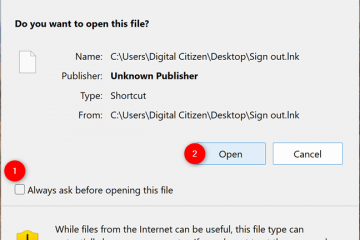Inirerekomenda ng mga eksperto na baguhin ang iyong password sa Wi-Fi bawat buwan o kahit isang beses sa tatlong buwan. Walang nakatagong sikreto dito—paminsan-minsan ay iniiwasan ng pagtatakda ng mga bagong password ang posibilidad na may magnakaw nito at magho-hogging ng iyong bandwidth sa internet.
Gayundin, kung bumili ka kamakailan ng router o nakuha ito mula sa ISP, hindi ito secured o may kasamang mahina. Baka gusto mong palitan ito ng password na may malakas na lakas upang ito ay epektibo laban sa paghula at malupit na pag-atake.
Ang pagpapalit ng password ng Wi-Fi ay hindi nakakapagod at aabutin ng hindi hihigit sa dalawang minuto. Magagawa mo ito mula sa isang computer o iyong smartphone. Gayunpaman, kung nakalimutan mo ang passcode at hindi makakonekta sa network, kailangan mo ng PC/laptop na may wired na koneksyon (gumamit ng ethernet cable).
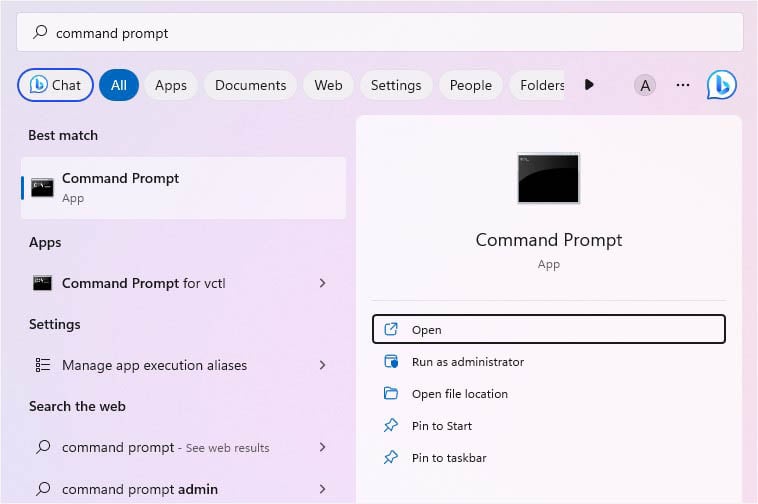
Hakbang 1: Hanapin ang IP Address ng Router
Upang ma-access ang configuration page ng iyong router, kailangan mo munang malaman ang Default Gateway. Sa pangkalahatan, mahahanap mo ito sa likod ng iyong router.
Ngunit, kung nawala mo ang sticker o may nagpalit ng IP, nagbigay ako ng sunud-sunod na mga tagubilin para sa parehong mga PC at mobile na user upang makuha ang impormasyong ito sa lalong madaling panahon.
Sa Windows
Una sa lahat, ilunsad ang Command Prompt mula sa Start Menu.
Susunod, isagawa ang ipconfig command upang ilista ang lahat ng configuration ng network. Mag-navigate sa iyong adapter at tingnan ang field na Default Gateway. Ito ang IP address ng iyong router.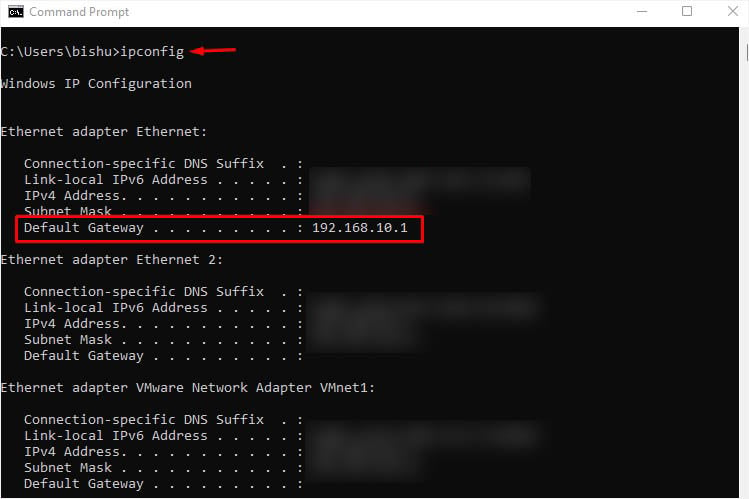
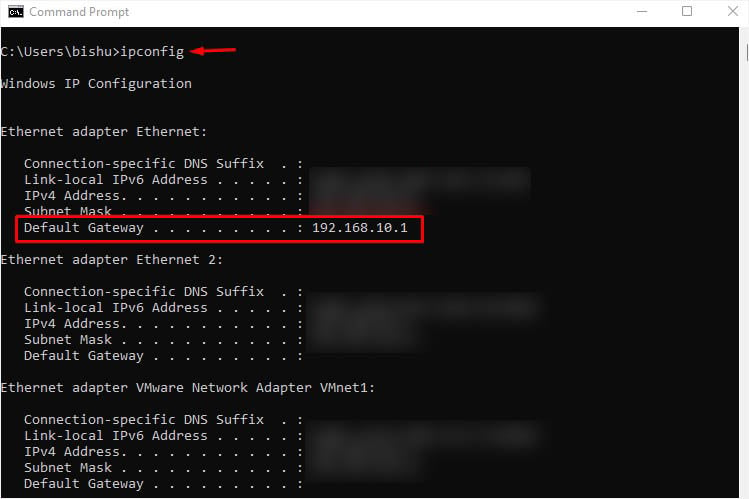 Kopyahin ito.
Kopyahin ito.
Sa macOS
Pindutin ang icon ng Apple mula sa kaliwang sulok sa itaas ng screen. Mula sa drop-down na listahan, piliin ang System Preferences.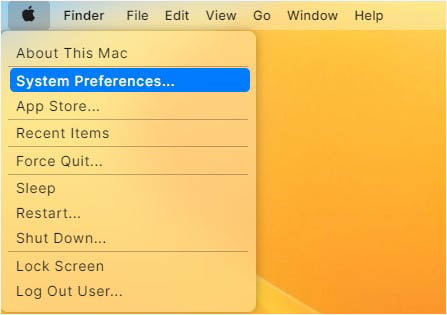
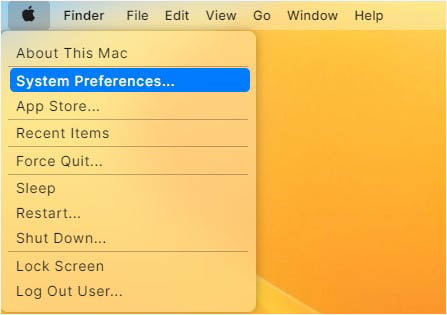 Ngayon, piliin ang Network.
Ngayon, piliin ang Network.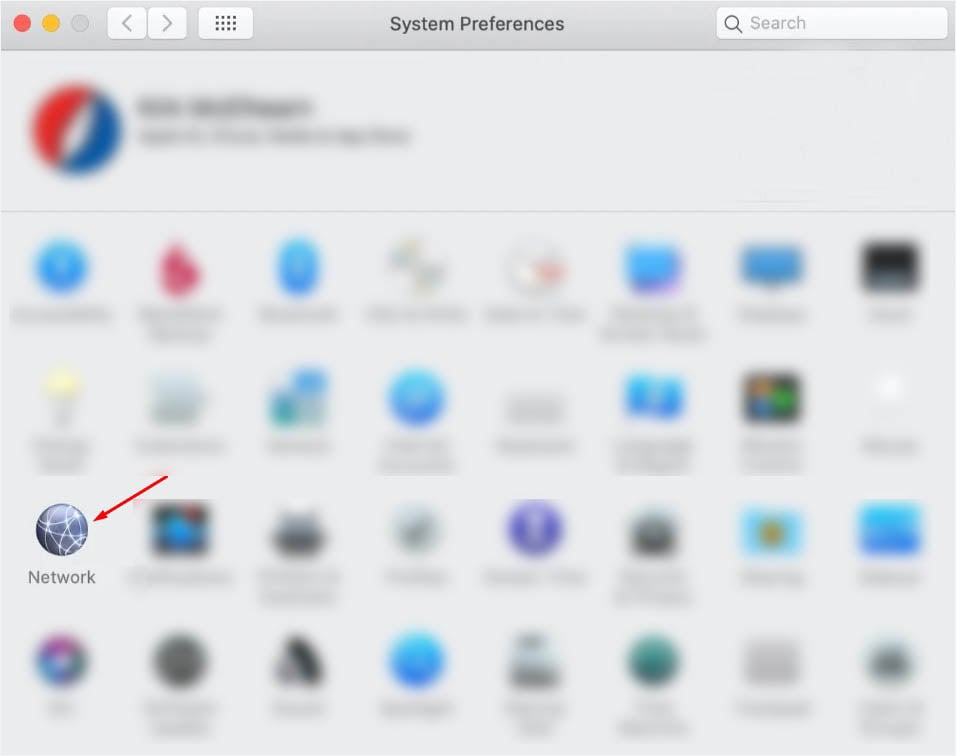
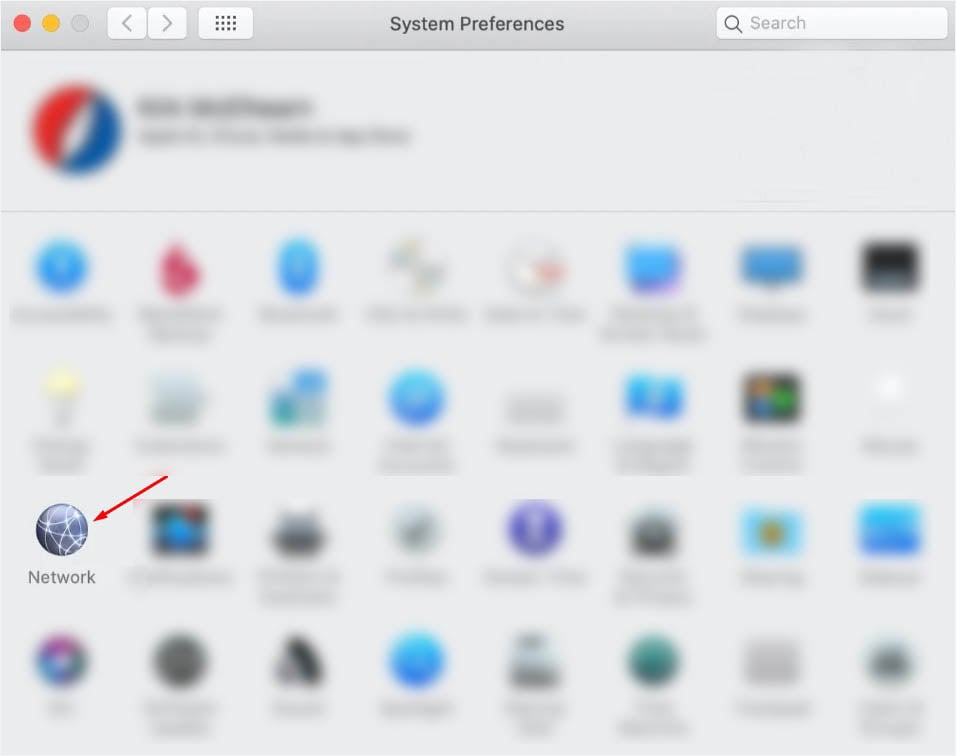 Pagkatapos, i-click ang Advanced button mula sa kanang sulok sa ibaba ng window.
Pagkatapos, i-click ang Advanced button mula sa kanang sulok sa ibaba ng window.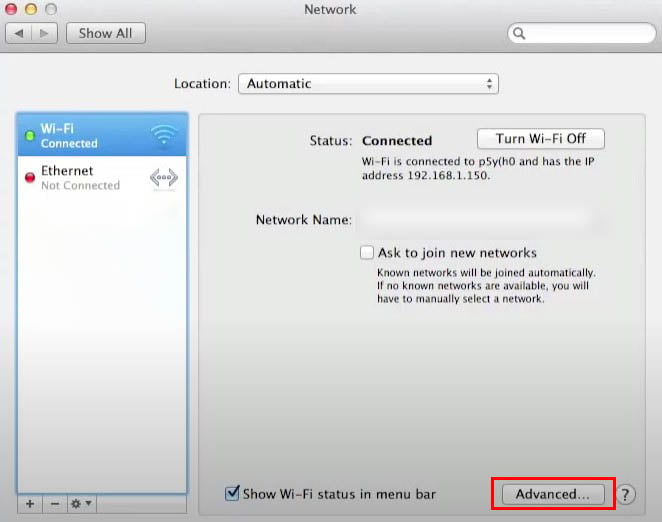
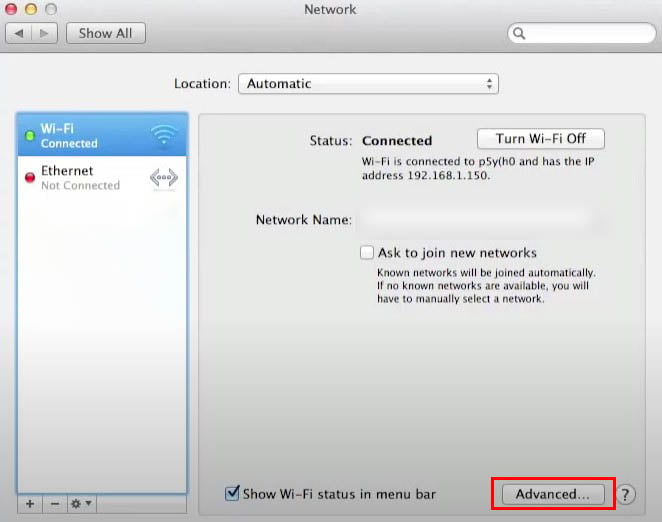 Pumunta sa tab na TCP/IP at tingnan ang Router field upang matukoy ang IP address nito.
Pumunta sa tab na TCP/IP at tingnan ang Router field upang matukoy ang IP address nito.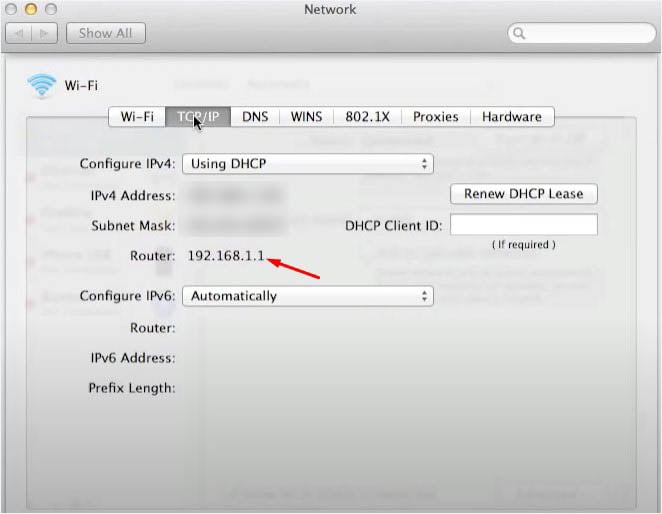
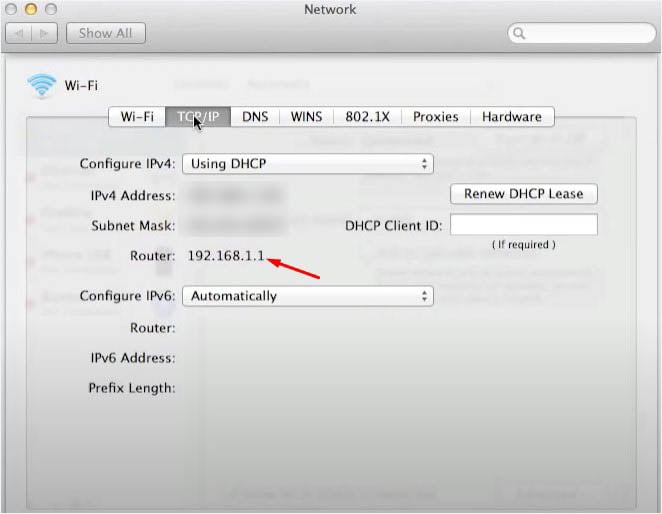
Sa Android
Una, hilahin pababa ang Notification/Action bar upang ma-access ang menu ng Mga Mabilisang Setting. Mag-tap nang matagal sa icon ng Wi-Fi upang buksan ang mga nakalaang setting nito. Piliin ang iyong kasalukuyang koneksyon sa Wi-Fi. Sa ilang modelo, maaari kang makakita ng icon ng mga setting sa tabi nito.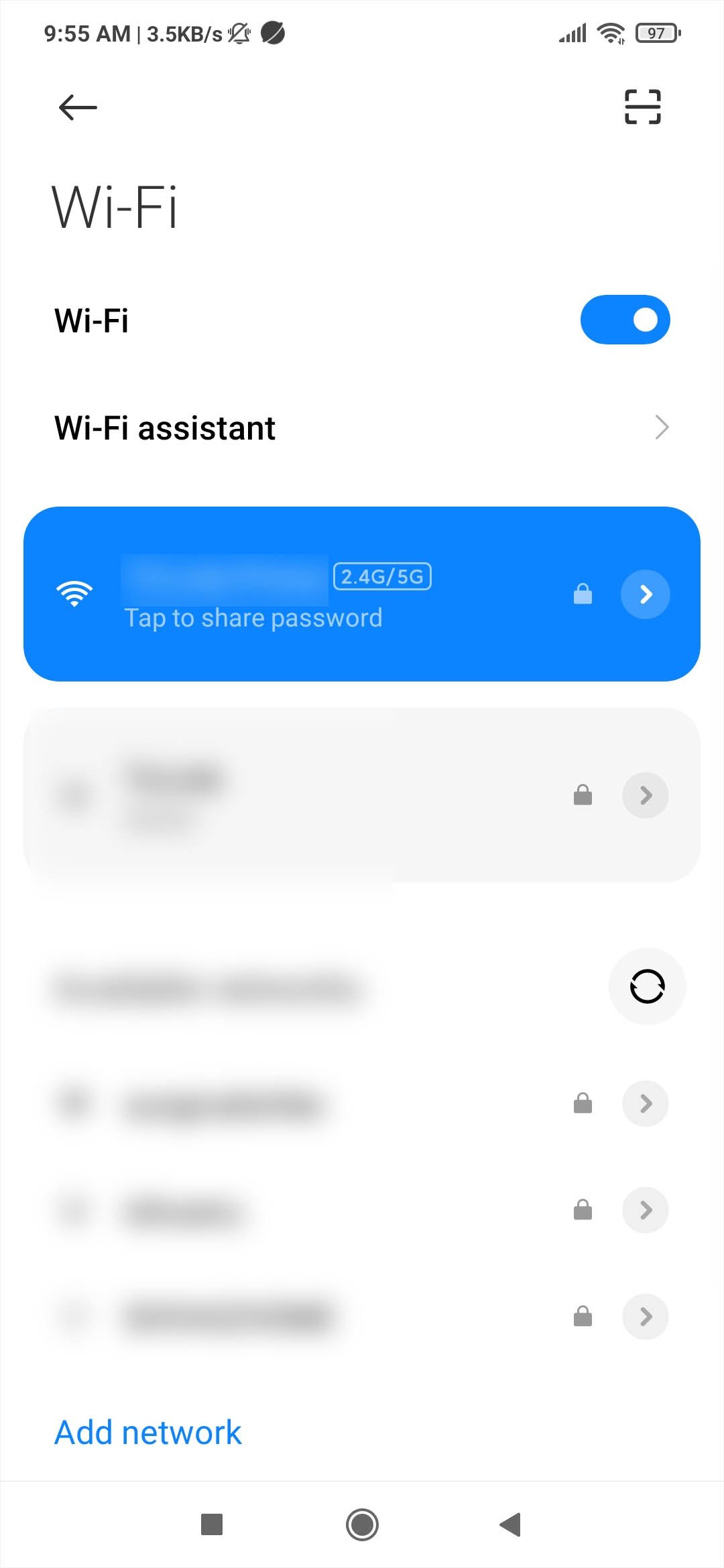
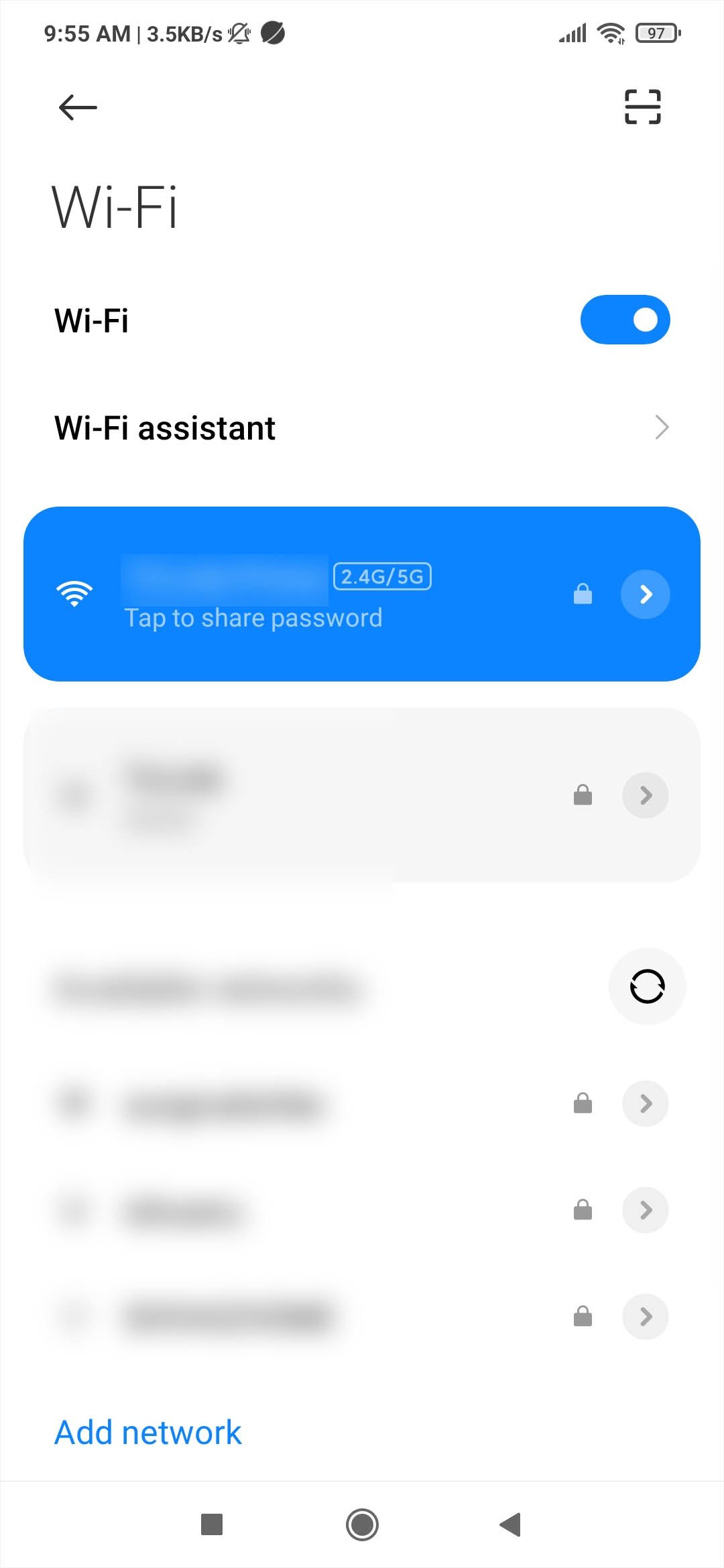 Suriin ang field ng gateway upang makuha ang IP ng iyong router at kopyahin ito.
Suriin ang field ng gateway upang makuha ang IP ng iyong router at kopyahin ito.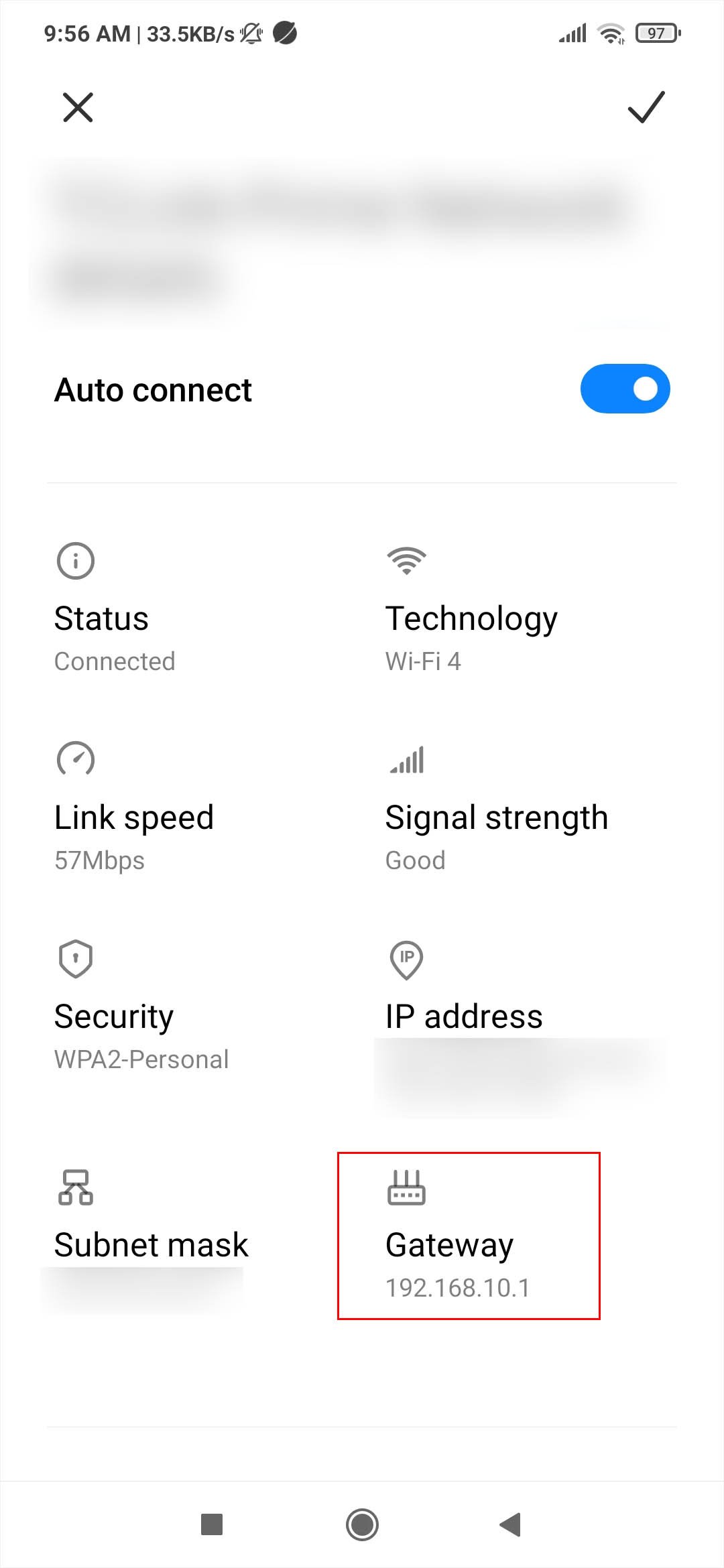
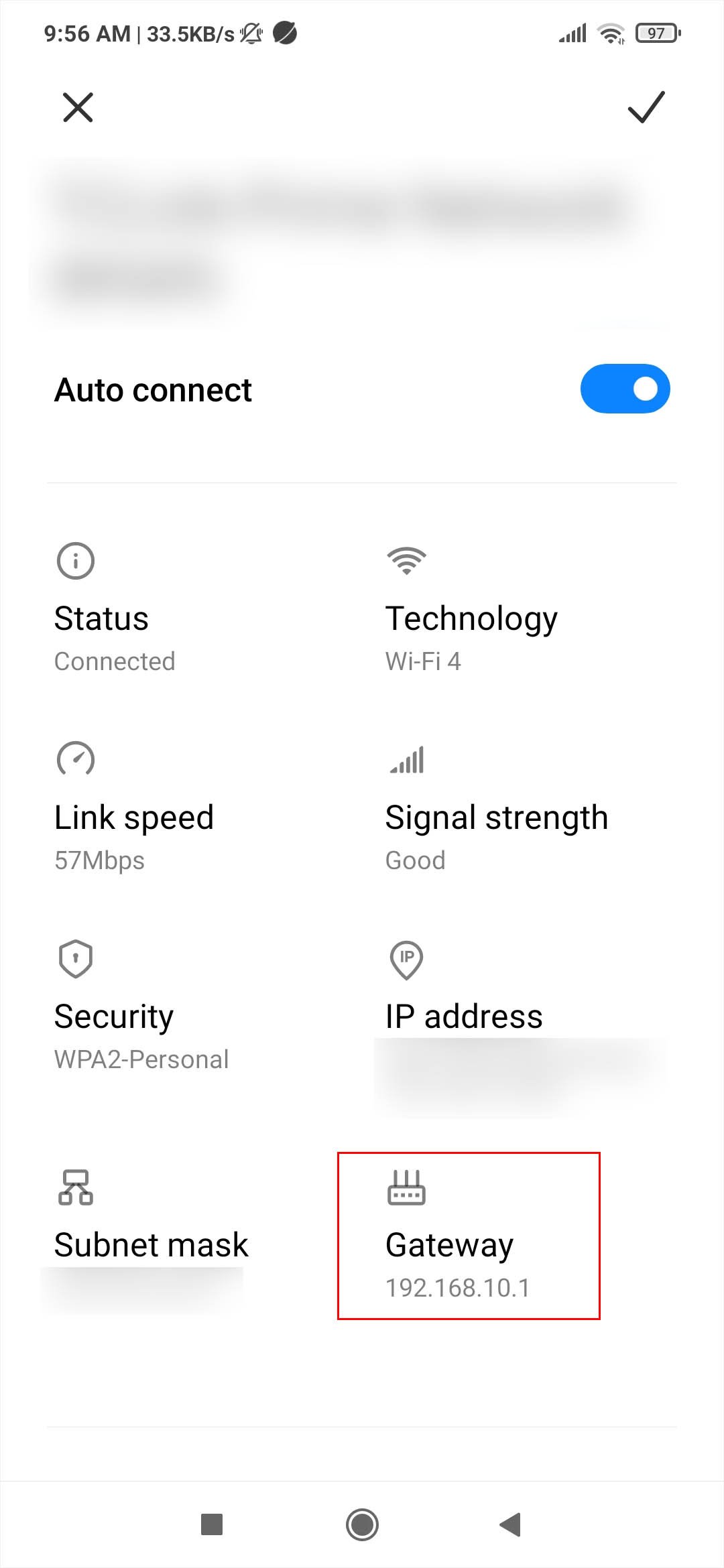
Sa ilang Android smartphone, maaaring hindi mo makuha ang opsyong ito. Sa halip, mayroong opsyon na Pamahalaan ang Router na agad na nagbubukas ng pahina ng router.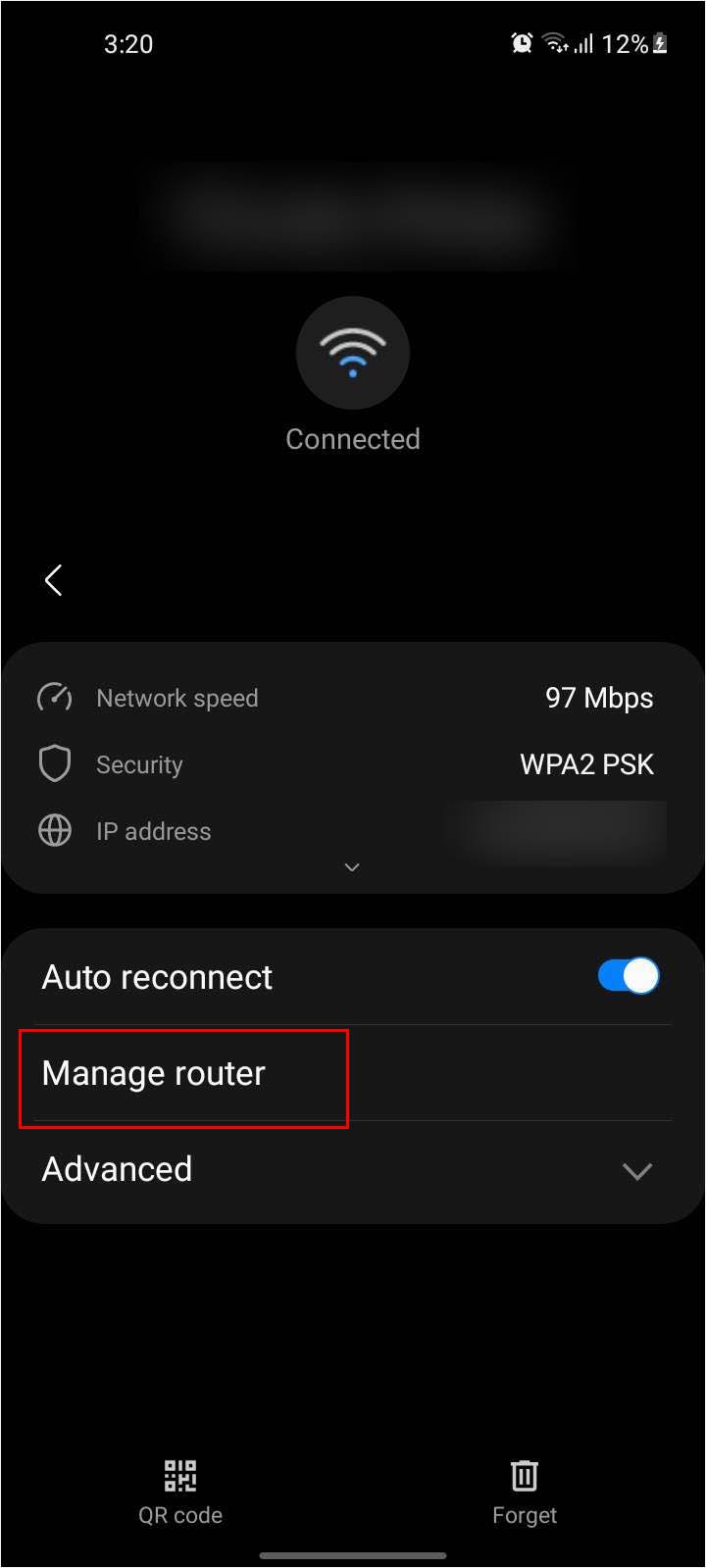
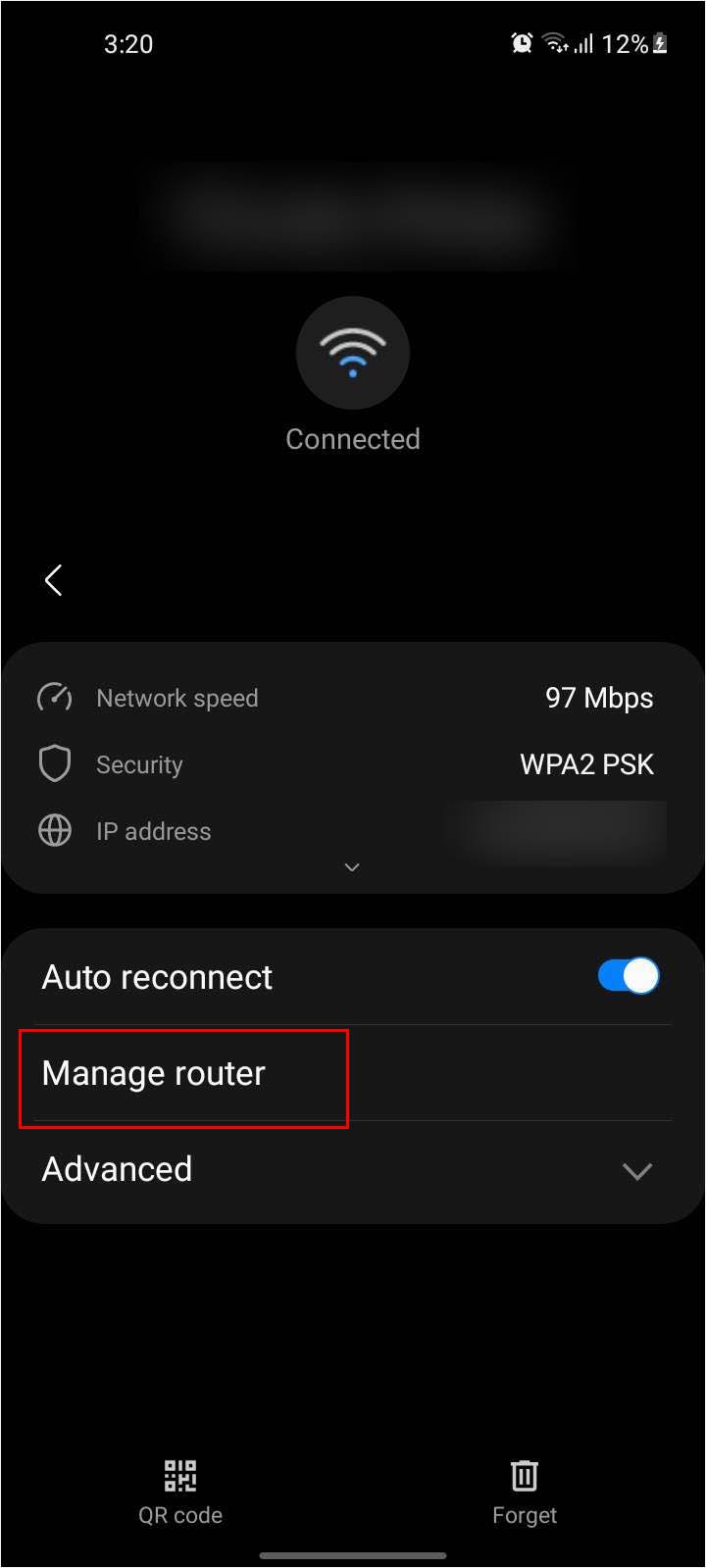
Sa iOS
Buksan ang Mga Setting app mula sa home screen. Piliin ang Wi-Fi. Pindutin ang icon ng impormasyon sa tabi ng iyong kasalukuyang nakakonektang network.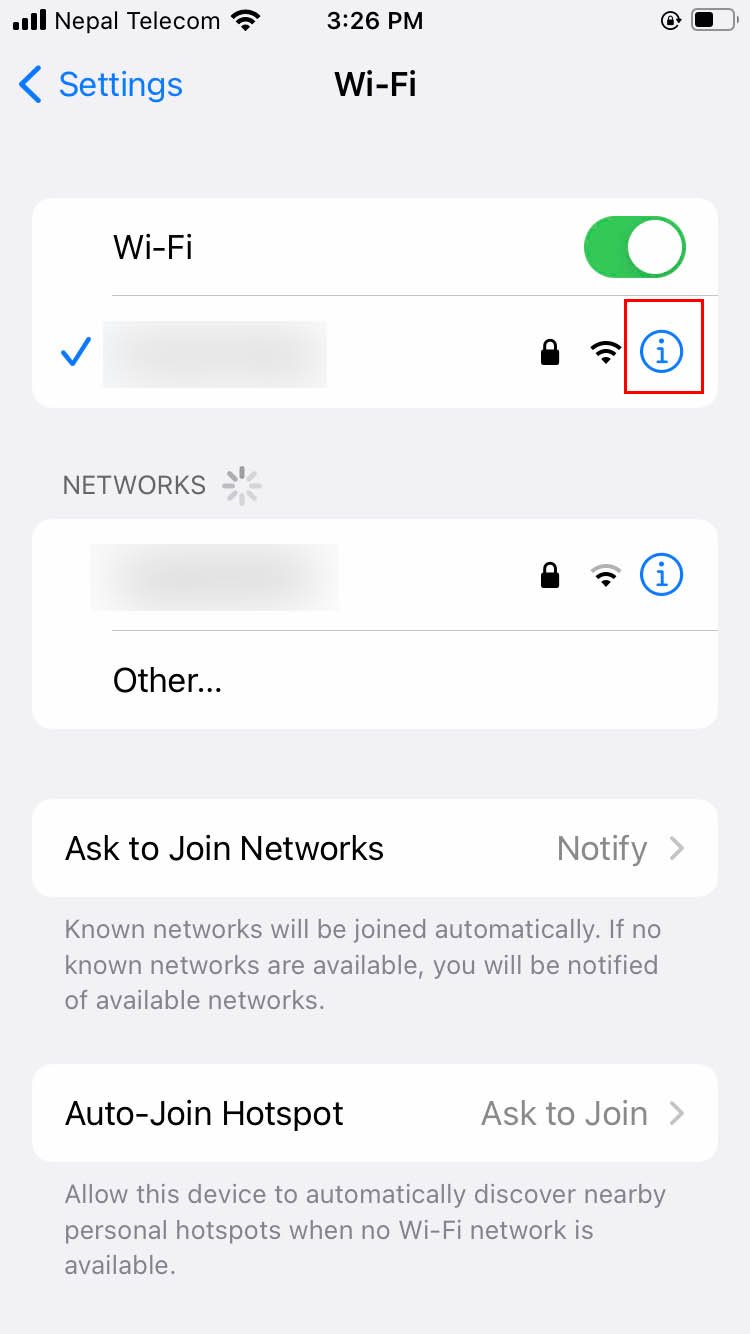
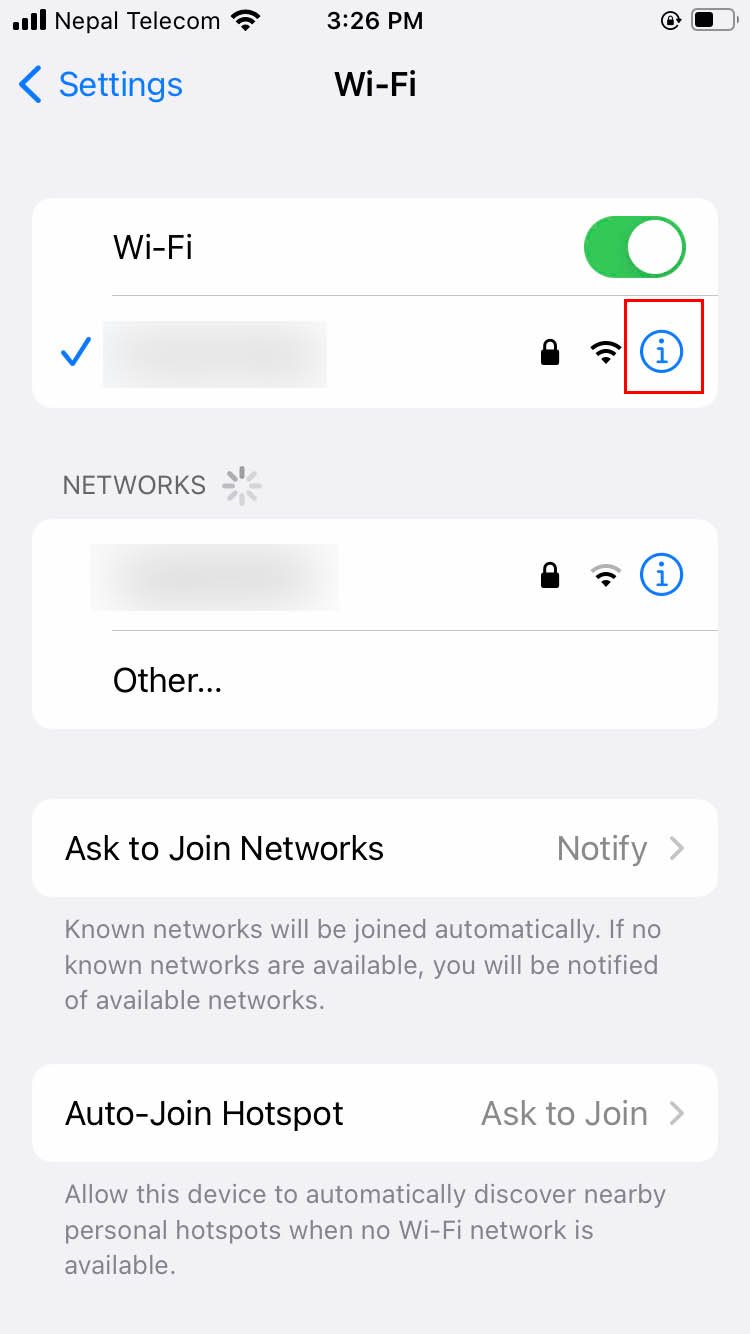 Mag-scroll pababa upang makapunta sa seksyong IPV4 ADDRESS. Dapat kang makakita ng Router field na may IP. Kopyahin ito.
Mag-scroll pababa upang makapunta sa seksyong IPV4 ADDRESS. Dapat kang makakita ng Router field na may IP. Kopyahin ito.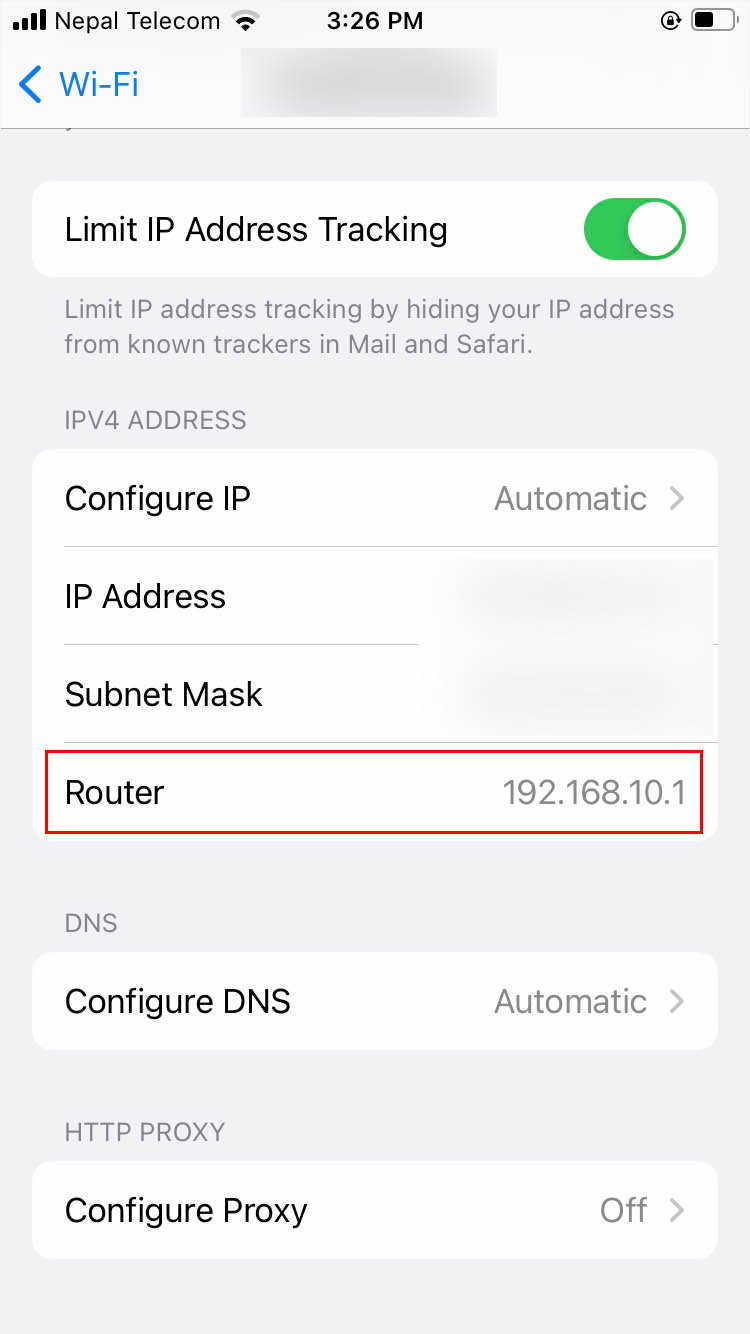
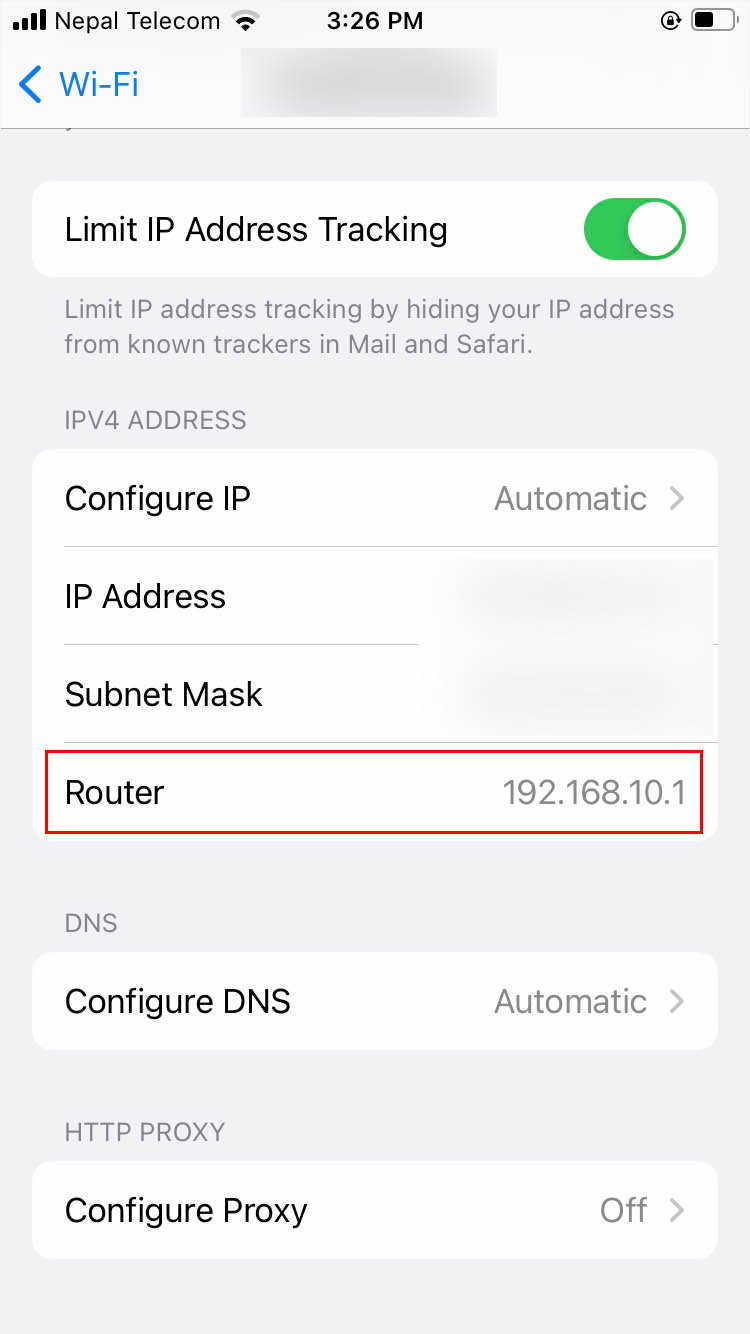
Hakbang 2: Maghanap ng Mga Kredensyal sa Pag-login ng Router
Kasama ng Default Gateway ng router, kailangan mo rin ng mga kredensyal sa pag-log in nito upang ma-access ang interface. Kasama rin ang impormasyon sa sticker ng router. Kung hindi mo binago o ng ibang tao ang mga kredensyal, tingnan ang likod ng iyong device at gamitin ito sa Hakbang 3.
Kung sakaling nakuha mo ang router mula sa iyong ISP, maaari nilang baguhin ito. Kaya, maaari kang makipag-ugnayan sa kanila para makuha ang mga detalye. Ngunit kung na-edit mo o ng ibang tao ang mga kredensyal nang mas maaga at hindi mo ito maalala, ang tanging pagpipilian ay i-reset ang iyong router at gamitin ang mga default na halaga.
Kung nawala mo ang sticker at nais mong malaman ang default na configuration, madali mong masusuri ito online batay sa modelo ng iyong router. Para sa iyong kadalian, inilista ko ang mga kredensyal sa pag-log in ng ilang sikat na brand sa talahanayan sa ibaba.
Mga kredensyal sa pag-login sa router sa ilang sikat na brand
Hakbang 3: I-access ang Pahina ng Mga Setting ng Router
Ngayong alam mo na ang iyong default na IP kasama ang mga kredensyal sa pag-log in, oras na upang buksan ang pahina ng pagsasaayos ng router. Tandaan na ang buong interface para sa bawat brand at modelo ay iba.
Gayunpaman, kung hinarangan ng iyong ISP ang pag-access sa page ng router, malamang na matugunan mo ang”Hindi maabot ang site na ito”nang walang opsyong i-bypass ang screen. Sa ganoong sitwasyon, wala kang magagawa kundi makipag-ugnayan sa iyong ISP.
Bagaman ito ay bihirang kaso, karamihan sa atin ay makakakuha ng access sa interface sa sandaling tayo ay ipasok ang tamang IP. Upang alisin ang anumang pagkalito, narito ang isang simpleng pagpapakita kung paano i-access ang pahina ng pagsasaayos ng Asus router:
Buksan ang anumang web browser. Susunod, i-input ang router ng IP at pindutin ang enter.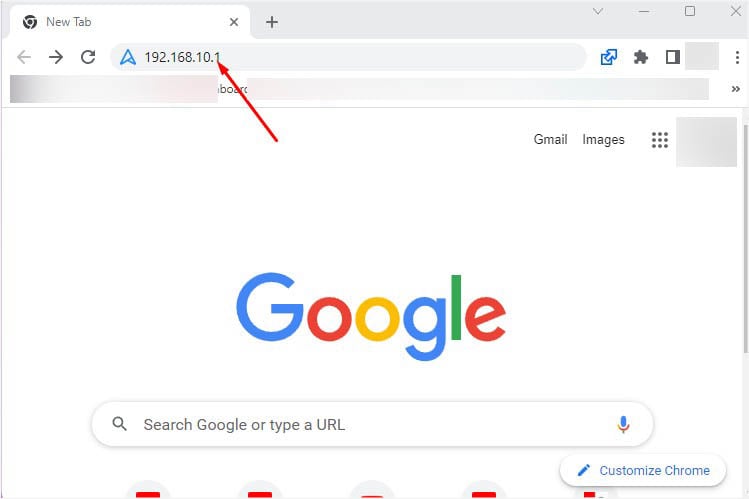
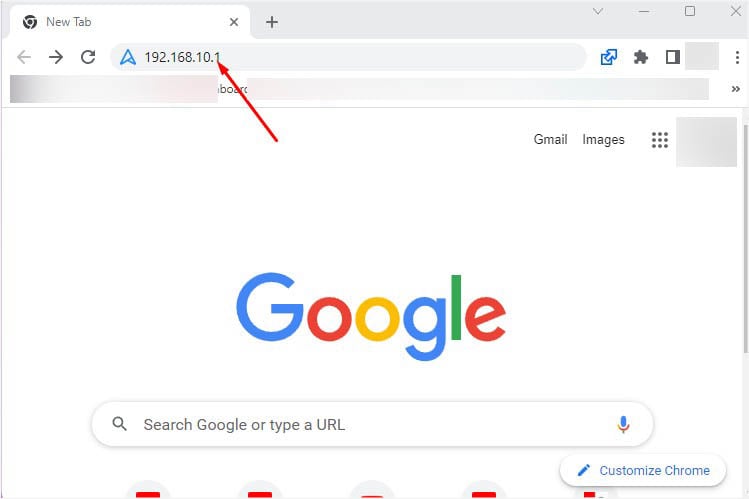 Dapat na mag-pop up ang login page ng router. Para sa mga kadahilanang pangseguridad, maaari mong makuha ang mensahe ng error na”The connection is not secured.”Sa ganitong sitwasyon, maaari kang mag-click sa Magpatuloy sa site. Ngayon gamit ang username at password na nakita mo sa Hakbang 2, mag-log in upang makakuha ng access sa interface ng Router.
Dapat na mag-pop up ang login page ng router. Para sa mga kadahilanang pangseguridad, maaari mong makuha ang mensahe ng error na”The connection is not secured.”Sa ganitong sitwasyon, maaari kang mag-click sa Magpatuloy sa site. Ngayon gamit ang username at password na nakita mo sa Hakbang 2, mag-log in upang makakuha ng access sa interface ng Router.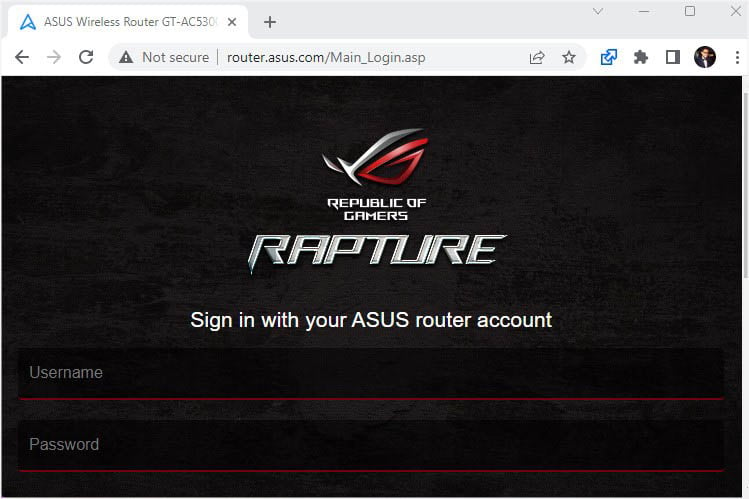
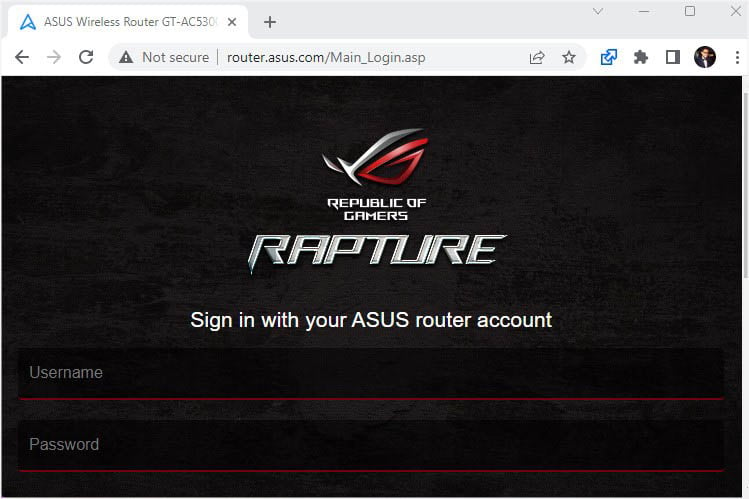
Hakbang 4: Baguhin ang Wi-Fi Password
Pagkatapos magkaroon ng access sa page ng router, maaari ka na ngayong mag-navigate sa Wi-Fi o Wireless na seksyon upang baguhin ang password. Gaya ng nabanggit kanina, nag-iiba ang interface batay sa iyong tagagawa at modelo.
Gayunpaman, natipon ko ang mga kinakailangang hakbang para sa mga pinakasikat na tatak sa seksyong ito. Kahit na hindi mo mahanap ang sa iyo dito, maaari mong gawin ang bawat isa sa mga hakbang upang maunawaan ang mga tuntunin dahil halos magkapareho ang mga ito sa karamihan ng mga router.
Ngunit bago magpatuloy, siguraduhing pumili ka ng isang malakas na password. Maaari ka ring gumamit ng tool sa pagsusuri ng password upang makatulong na matukoy kung malakas o mahina ang passcode.
Mahalaga: Pagkatapos baguhin ang password, madidiskonekta ang iyong device sa Wi-Fi. Kaya, kailangan mong kalimutan ang lumang password at muling kumonekta gamit ang bago.
Sa TP-Link
Ginamit ko ang modelong Archer A8 upang ipakita kung paano baguhin ang Wi-Fi password. Dahil ang TP-Link ay may maraming iba pang mga modelo, ang mga hakbang ay maaaring bahagyang mag-iba.
Una, lumipat sa Wireless section.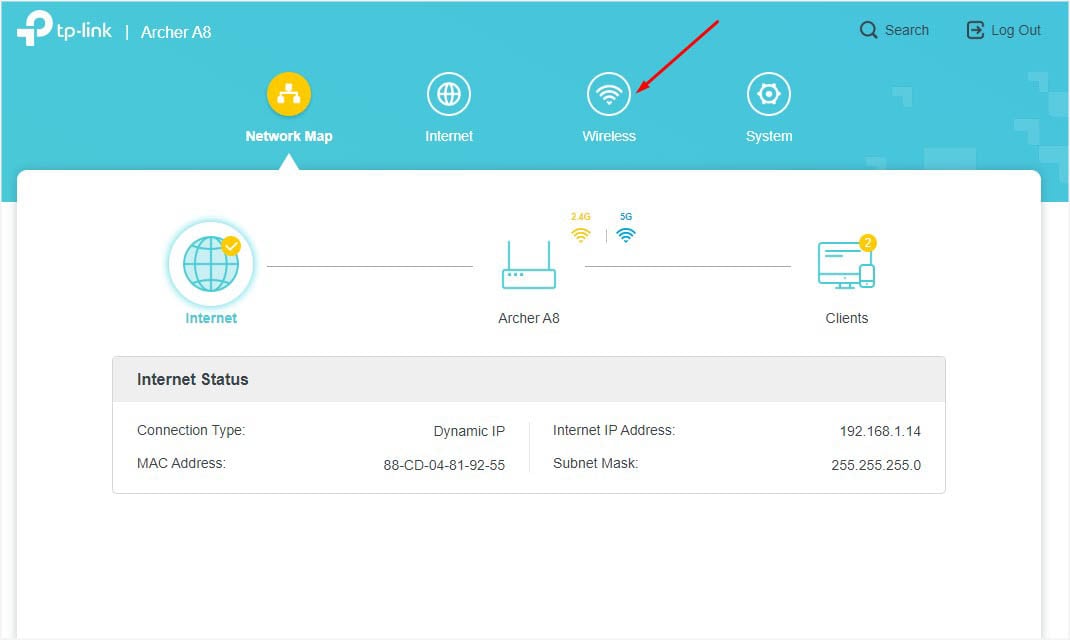
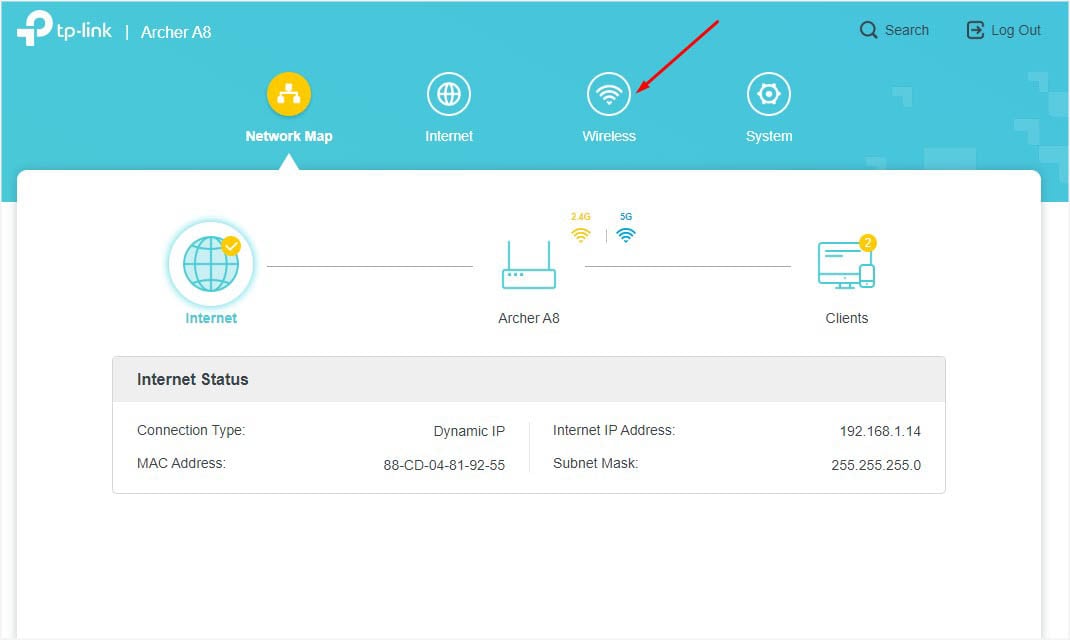 Magsimula sa pagkumpirma sa banda na iyong gagamitin. Checkmark na 2.4GHz o 5Ghz. Ang pagpili sa pareho ay magpapakita ng dalawang SSID na pangalan.
Magsimula sa pagkumpirma sa banda na iyong gagamitin. Checkmark na 2.4GHz o 5Ghz. Ang pagpili sa pareho ay magpapakita ng dalawang SSID na pangalan.
Sa Archer A8, mayroong isang opsyong tinatawag na ‘Smart Connect’ na lilipat sa pinakamahusay na banda at nagpapakita lamang ng isang nakabahaging SSID. Para sa aking kadalian, ie-enable ko ang feature na ito.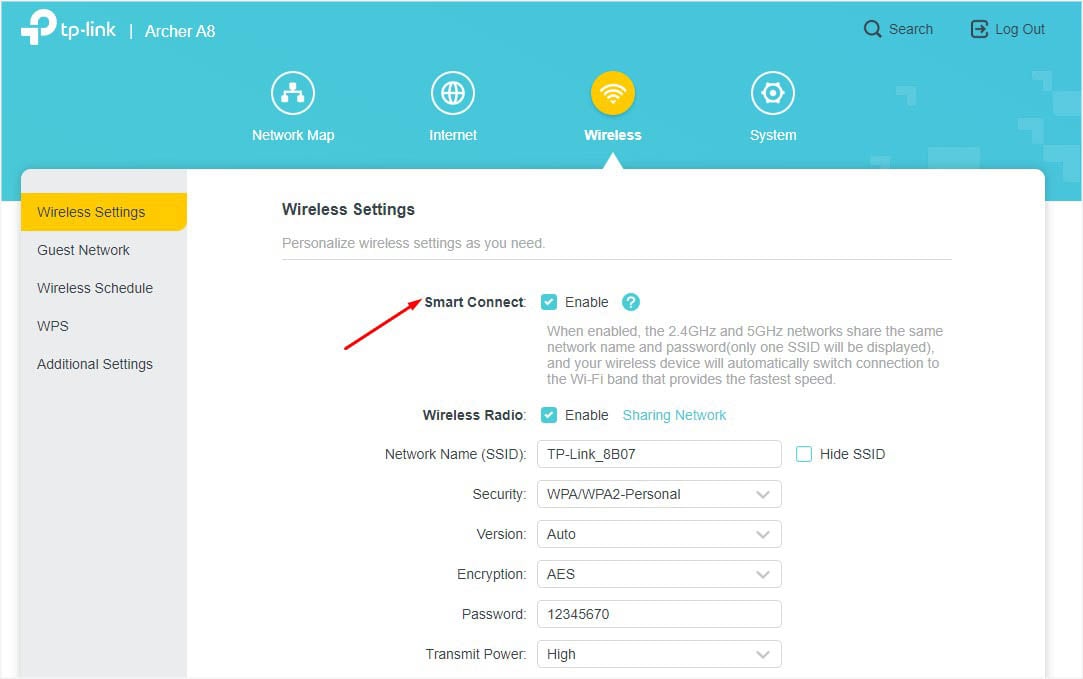
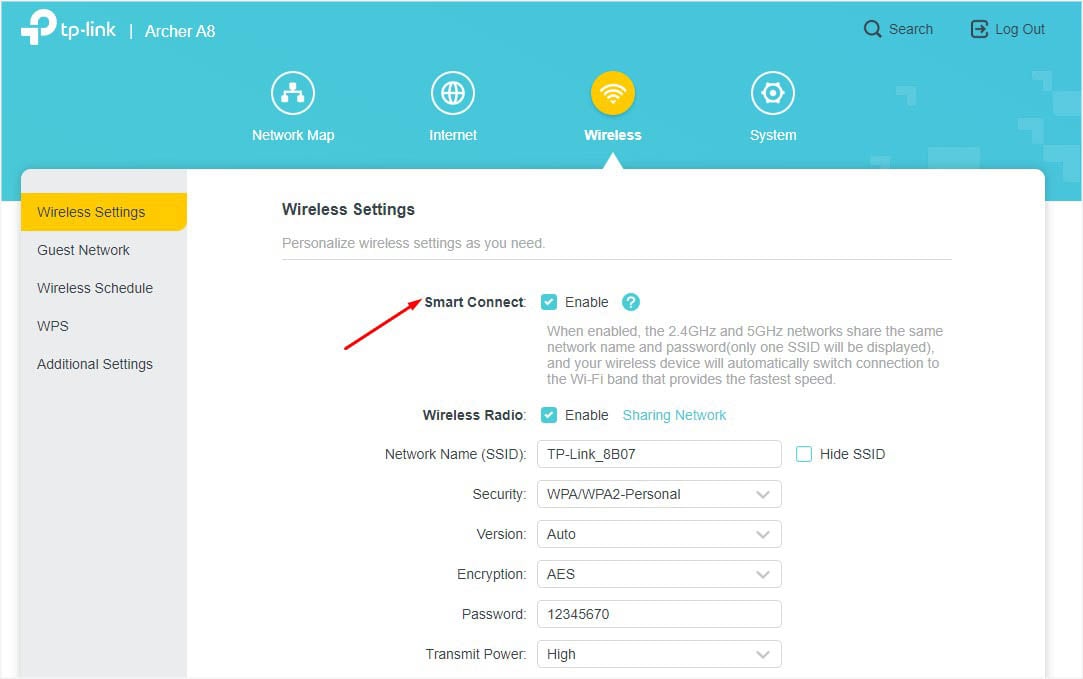 Ngayon, pumunta sa Password field at palitan ito ayon sa gusto mo. Maaari mo ring baguhin ang Pangalan ng Network/SSID at itakda ang seguridad (kasama ang bersyon at mga uri ng pag-encrypt). Inirerekumenda kong mag-opt para sa WPA2-PSK (AES). Panghuli, pindutin ang I-save button.
Ngayon, pumunta sa Password field at palitan ito ayon sa gusto mo. Maaari mo ring baguhin ang Pangalan ng Network/SSID at itakda ang seguridad (kasama ang bersyon at mga uri ng pag-encrypt). Inirerekumenda kong mag-opt para sa WPA2-PSK (AES). Panghuli, pindutin ang I-save button.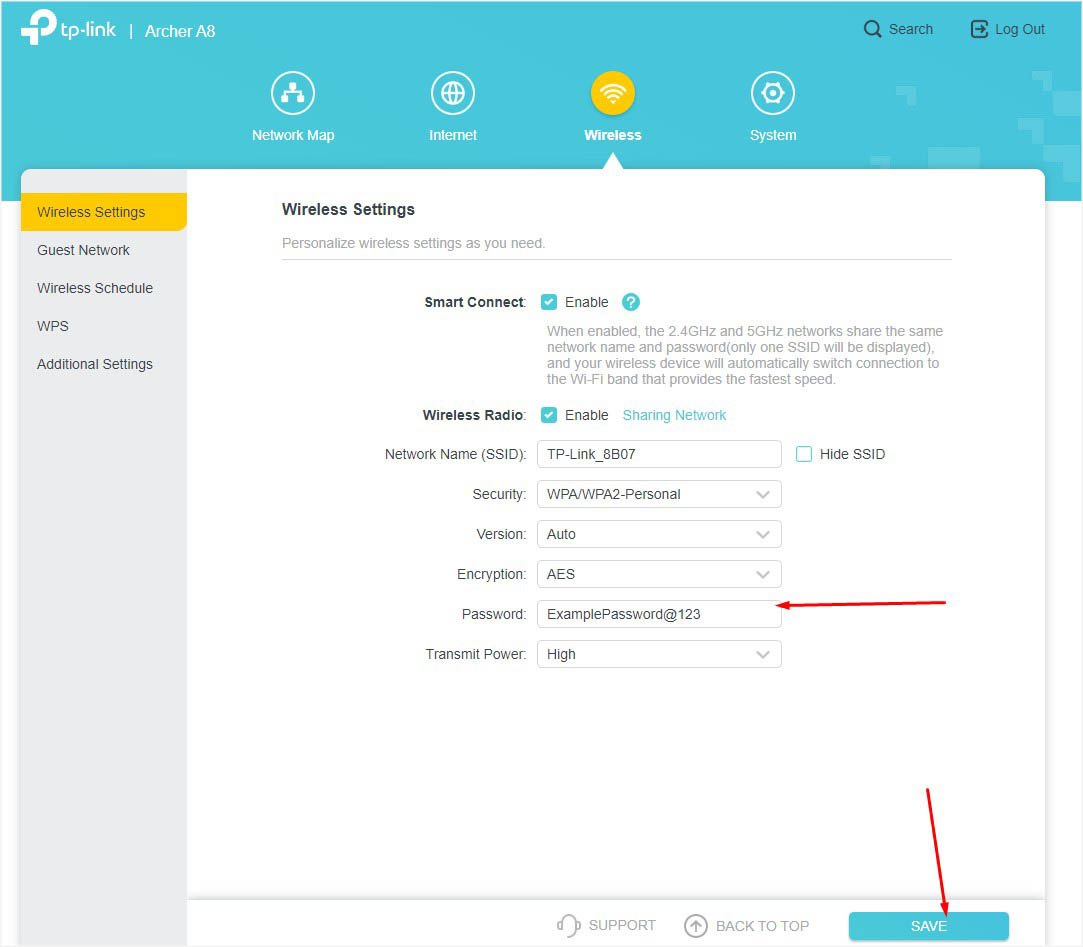
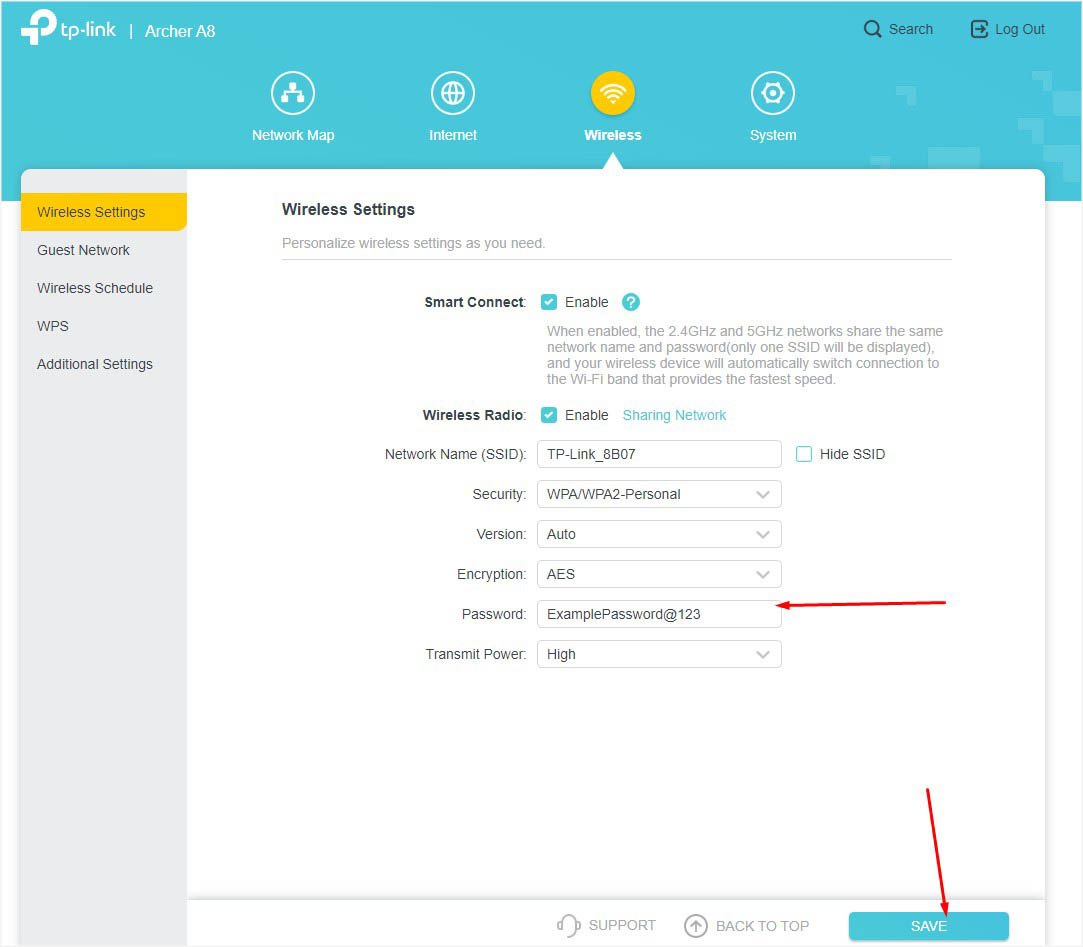
Tandaan: Kung wala kang pagpipiliang Smart Connect, kailangan mong magtakda ng mga bagong password nang hiwalay sa dalawang banda. Sa ganitong mga kaso, magandang ideya na panatilihin ang iba’t ibang SSID.
Sa Asus
Dito, ipinakita ko ang mga hakbang para sa RT-AX95Q at ito ay dapat na katulad ng lahat ng mas bago Mga modelo ng ASUS.
Pumunta sa Mga Advanced na Setting at pumili ng Wireless. Pagkatapos, magsimula sa pamamagitan ng pagpapagana ng Smart Connect. Kung sakaling wala sa iyo ang feature na ito, kakailanganin mong baguhin ang password ng Wi-Fi nang hiwalay para sa parehong 2.4 at 5Ghz.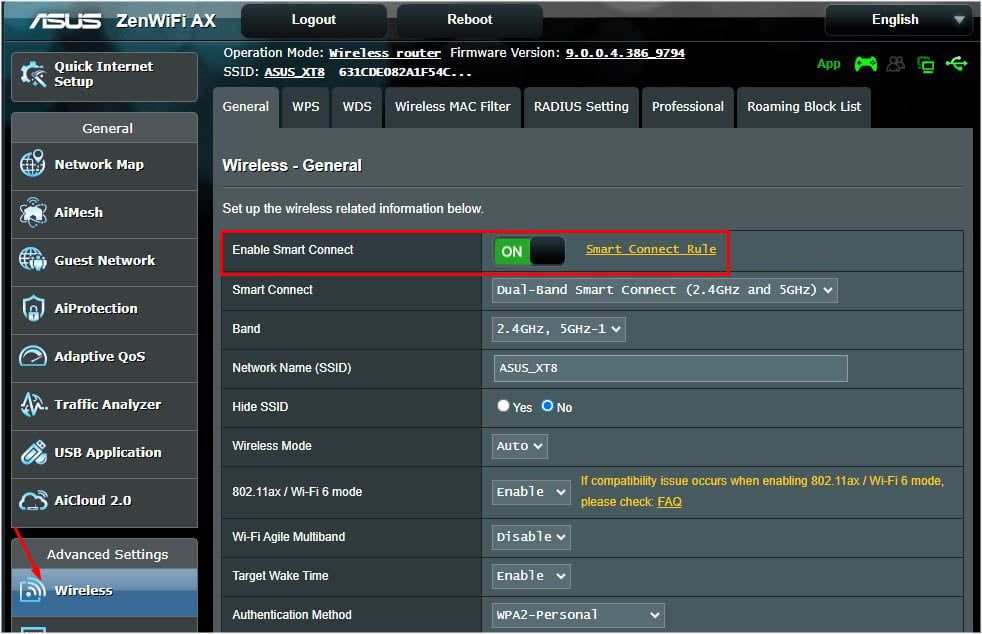
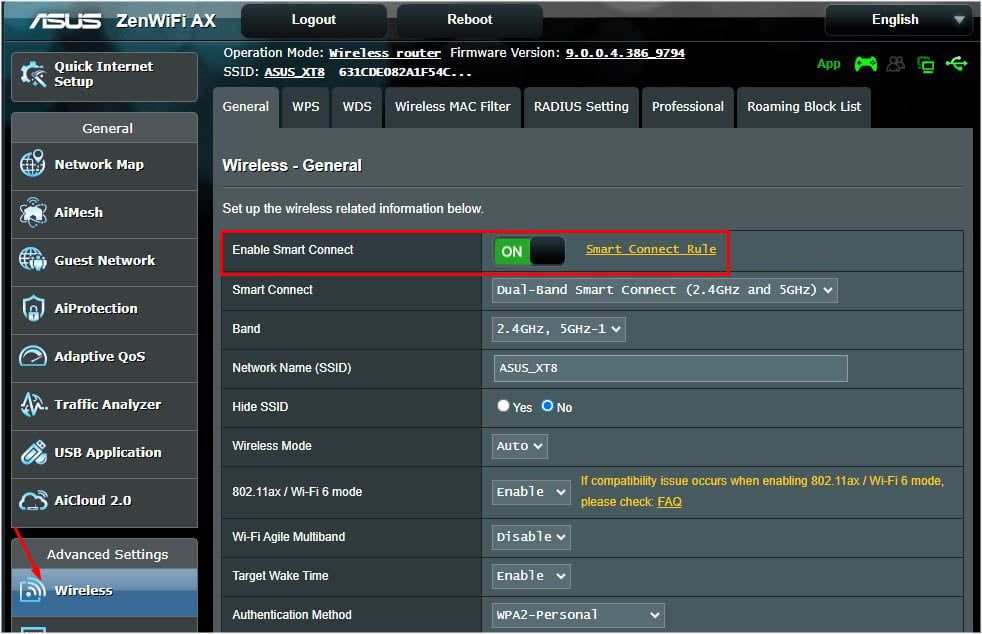 Susunod, pumili ng Paraan ng Pagpapatunay. Iwasan ang opsyong Open System dahil gagawin nitong pampubliko ang iyong Wi-Fi. Sa halip, piliin ang WPA2 o WPA3. Para sa huli, kakailanganin mong paganahin ang Protektadong Pamamahala na Mga Frame.
Susunod, pumili ng Paraan ng Pagpapatunay. Iwasan ang opsyong Open System dahil gagawin nitong pampubliko ang iyong Wi-Fi. Sa halip, piliin ang WPA2 o WPA3. Para sa huli, kakailanganin mong paganahin ang Protektadong Pamamahala na Mga Frame.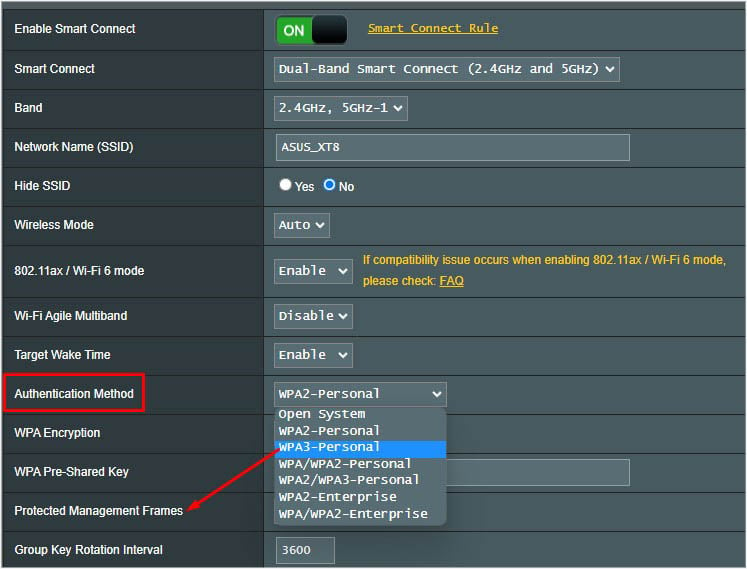
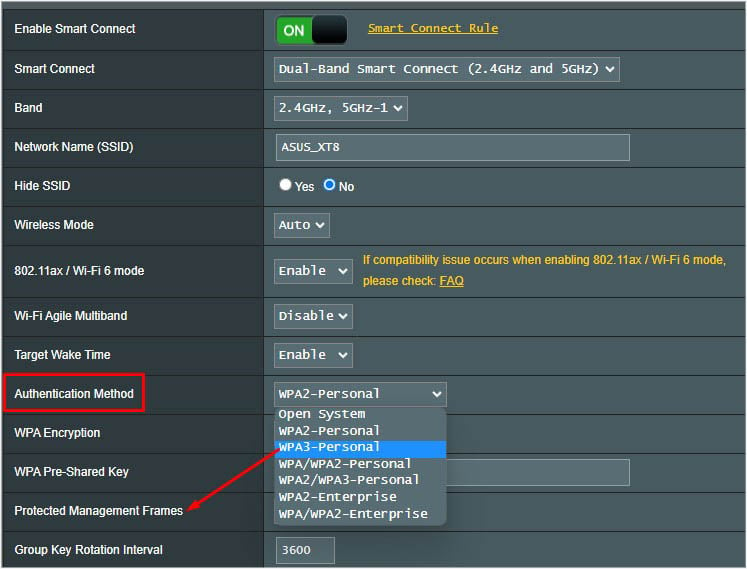 Hanapin ang WPA Pre-Shared Key at magtakda ng bagong password dito. Maaari mo ring baguhin ang SSID at i-configure ang mga setting ng channel nang hiwalay para sa dalawang banda. Mag-scroll pababa at pindutin ang Ilapat button.
Hanapin ang WPA Pre-Shared Key at magtakda ng bagong password dito. Maaari mo ring baguhin ang SSID at i-configure ang mga setting ng channel nang hiwalay para sa dalawang banda. Mag-scroll pababa at pindutin ang Ilapat button.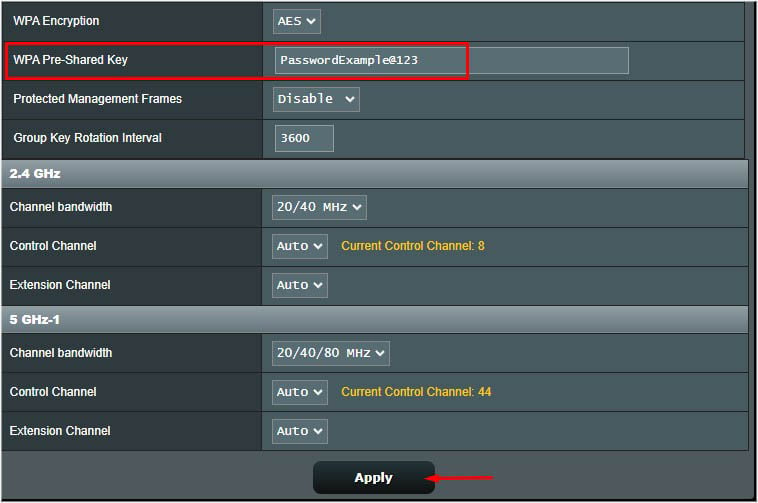
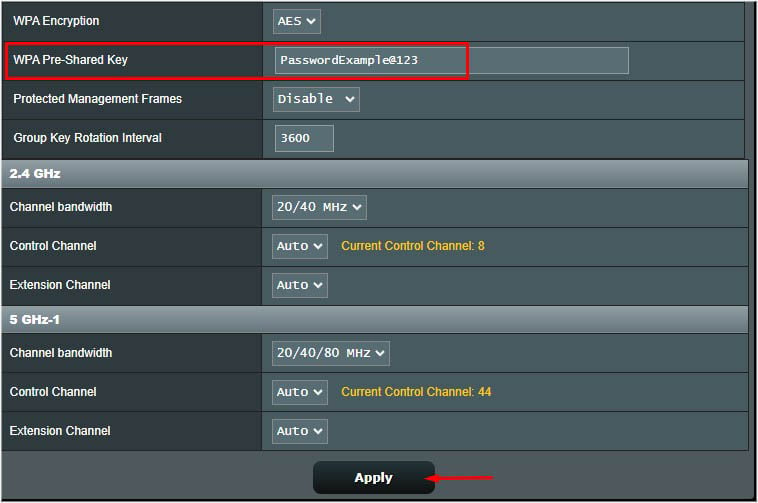
Sa Linksys
Ang mga kasangkot na hakbang ay para sa E5400 Wi-Fi Router. Gayunpaman, maaaring mag-iba ang mga hakbang sa iba pang mga modelo ng Linksys at Cisco.
Mag-navigate sa tab na Configuration .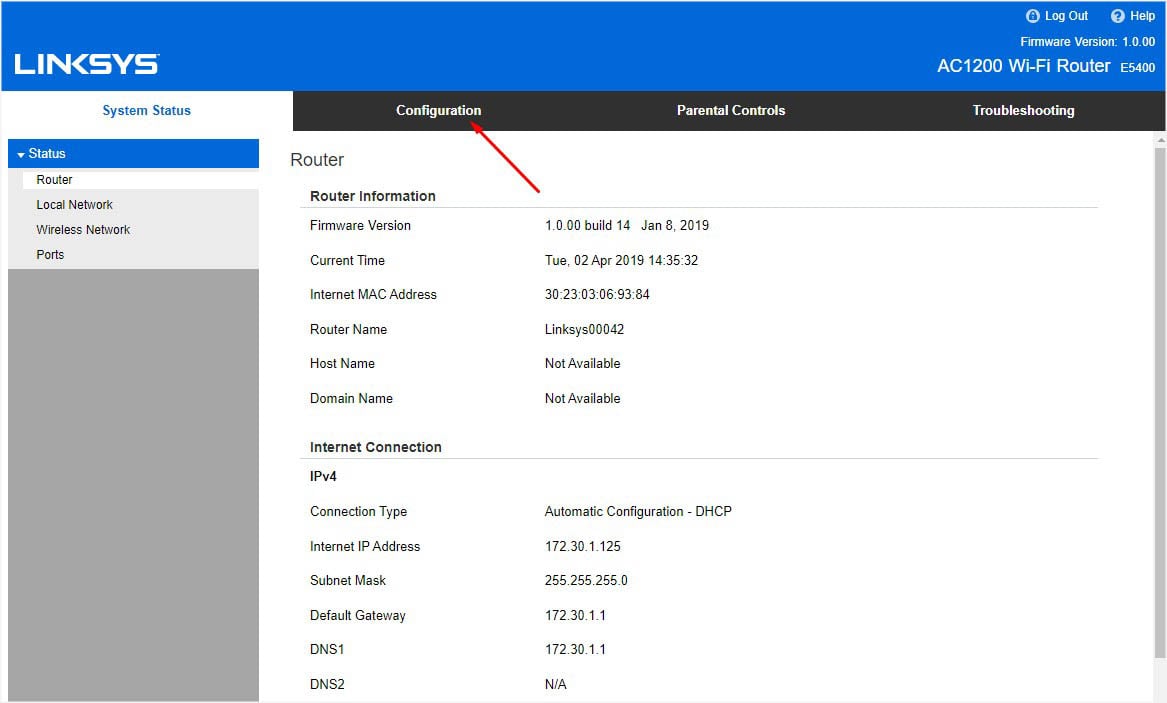
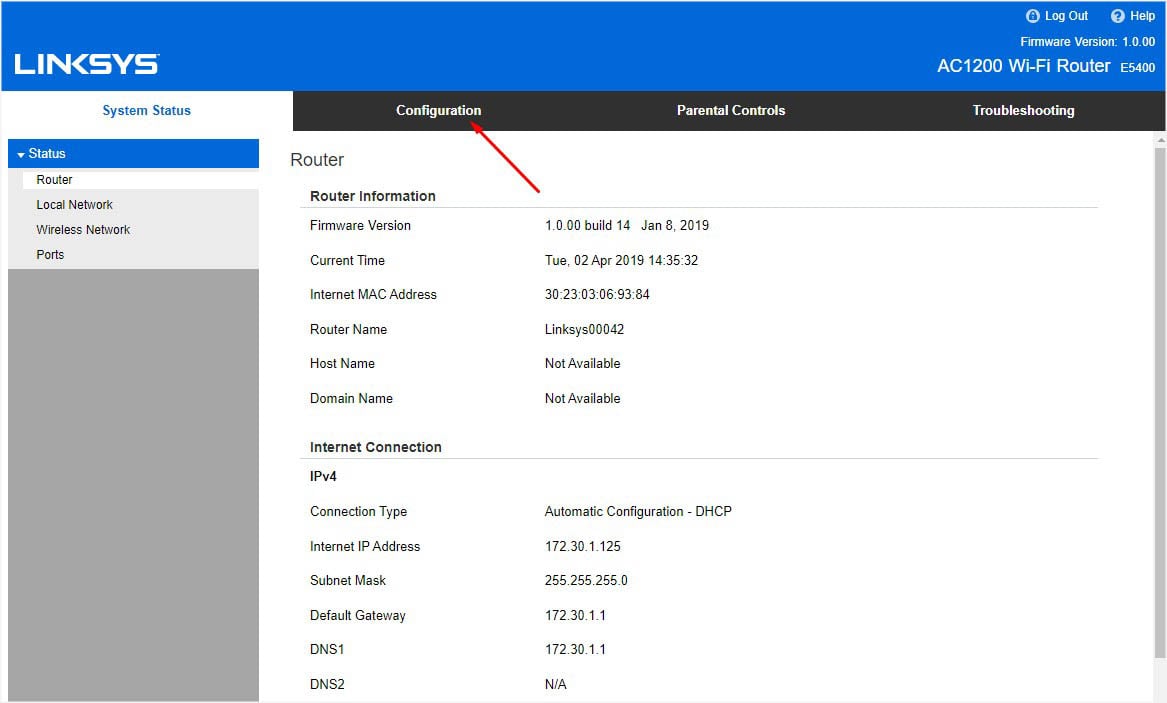 Palawakin ang drop-down ng Wi-Fi. Piliin ang Wireless Security.
Palawakin ang drop-down ng Wi-Fi. Piliin ang Wireless Security.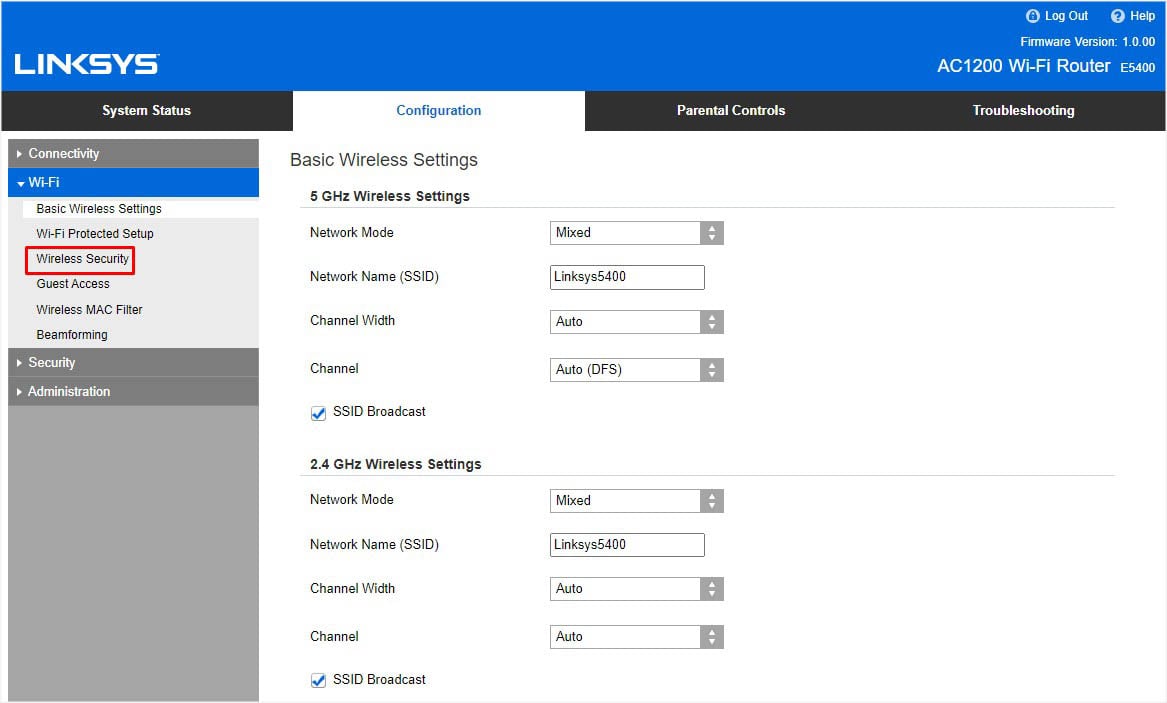
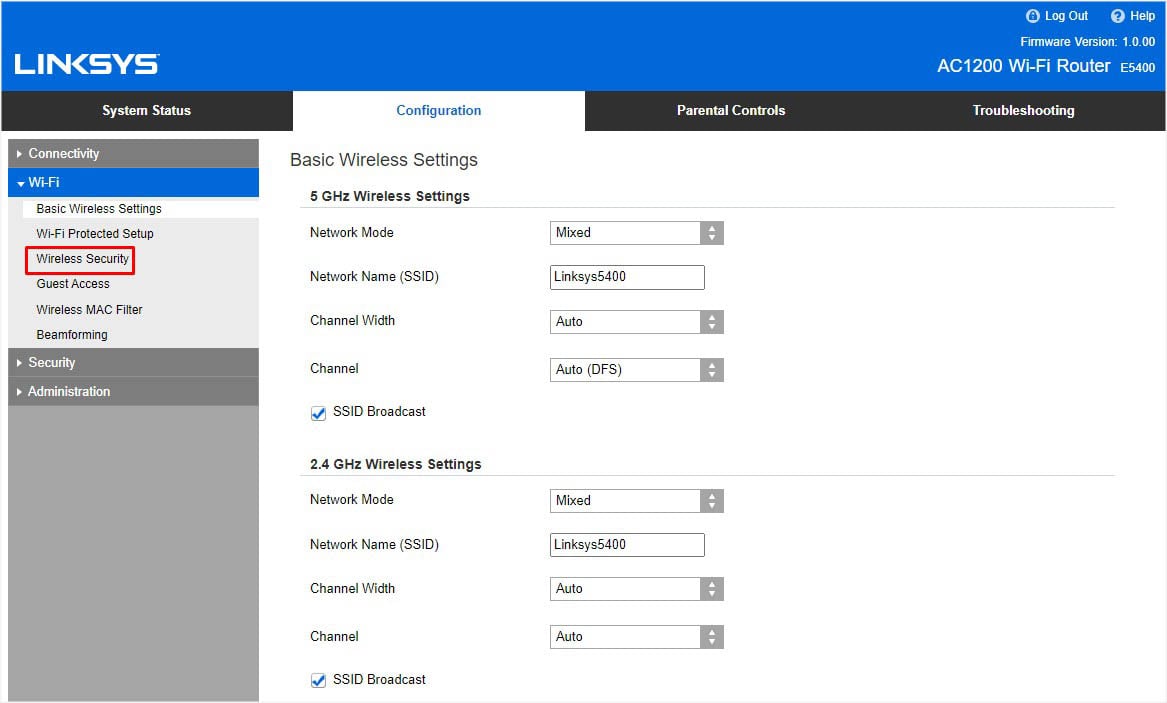 Simula sa 5 GHz Wireless Security, itakda ang Security Mode. Huwag itong panatilihing Naka-disable. Ngayon, mula sa field na Passphrase , baguhin ang iyong password sa Wi-Fi. Ulitin ang parehong mga hakbang para sa 2.4 GHz Wireless Security. Panghuli, pindutin ang I-save button.
Simula sa 5 GHz Wireless Security, itakda ang Security Mode. Huwag itong panatilihing Naka-disable. Ngayon, mula sa field na Passphrase , baguhin ang iyong password sa Wi-Fi. Ulitin ang parehong mga hakbang para sa 2.4 GHz Wireless Security. Panghuli, pindutin ang I-save button.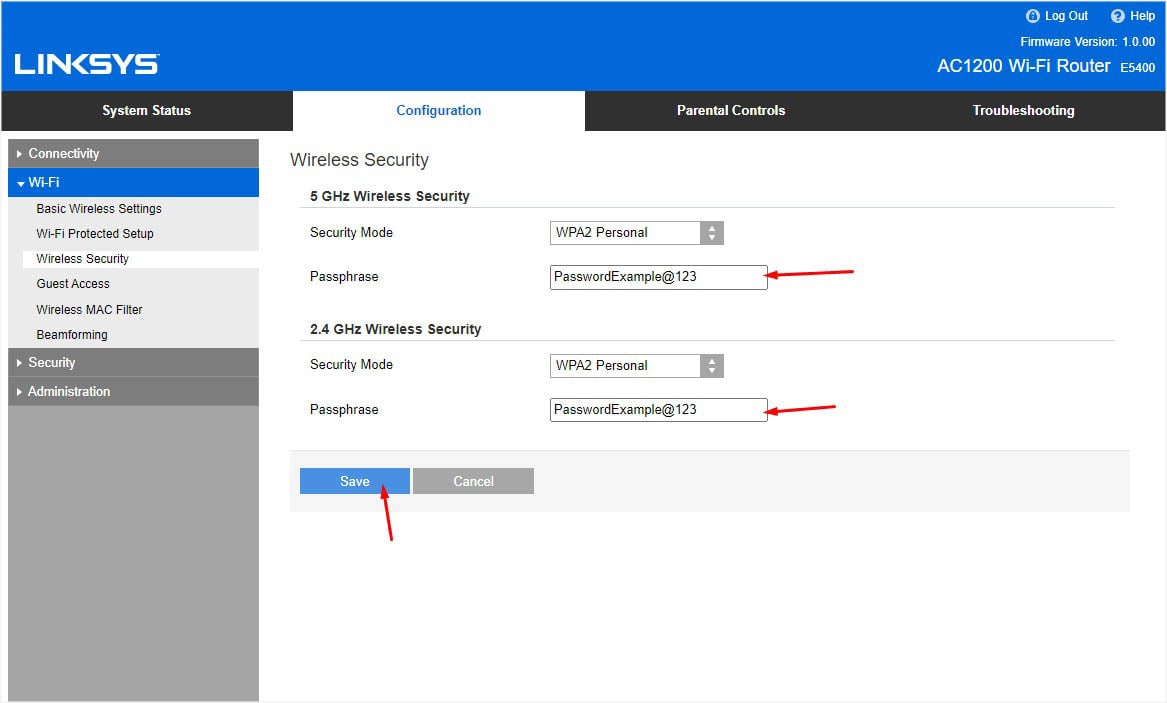
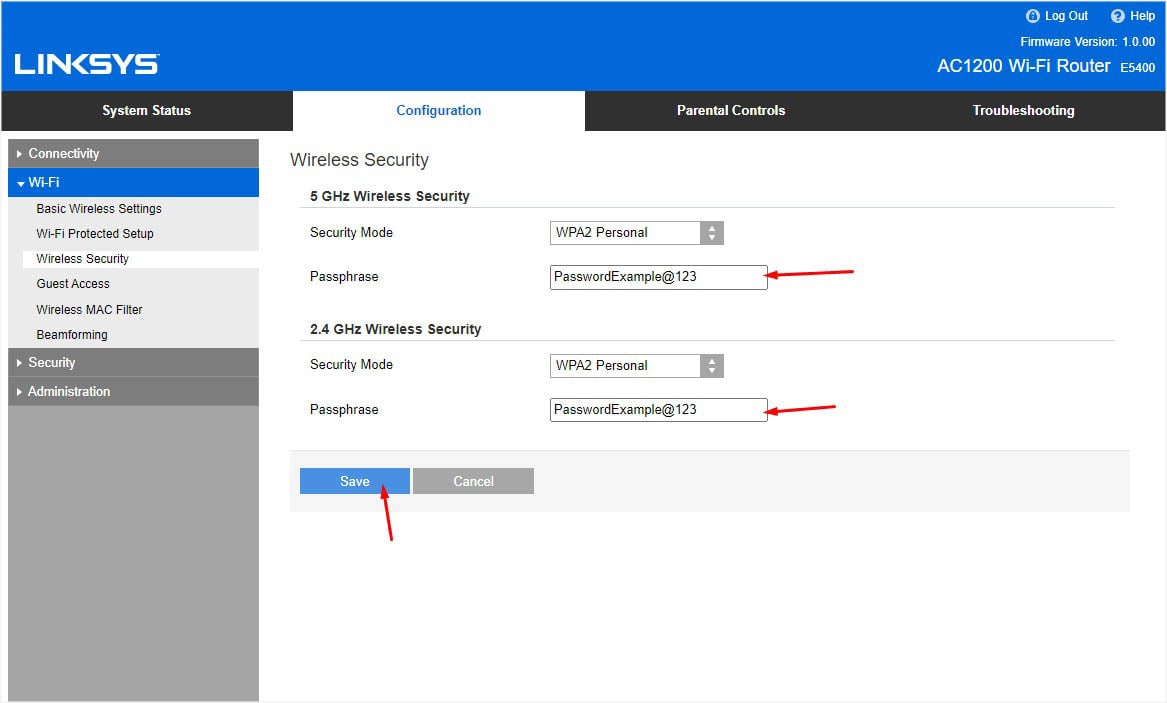
Sa Netgear
Narito kung paano baguhin ang password ng Wi-Fi sa modelong N600 Genie. Maaaring bahagyang mag-iba ang demonstrasyon sa ibang mga Netgear router.
Mula sa kaliwang pane, piliin ang Wireless. Maaari ka ring mag-navigate dito mula sa Wireless icon ng kanang pane.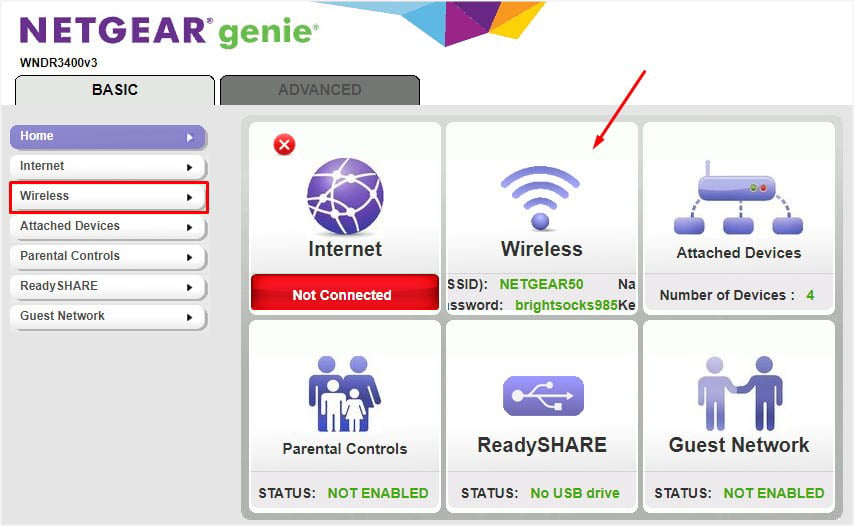
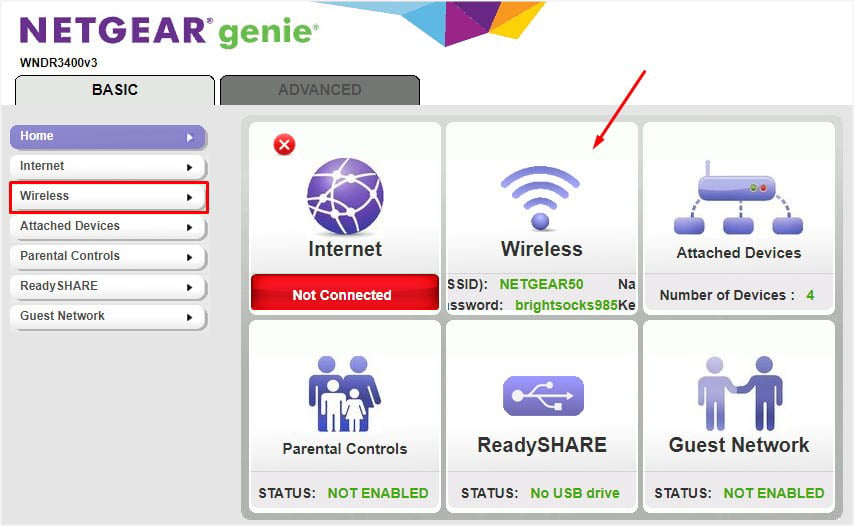 Magsimula sa pamamagitan ng pagtiyak na ang pangalan ng SSID, channel, at mode ng 2.4GHz b/g/n ay na-configure nang tama. Susunod, tiyaking nagtakda ka ng opsyon sa seguridad. Pumunta sa seksyong Passphrase at baguhin ang password ng Wi-Fi. Tandaan na dapat itong 8-63 character o 64 hex digit.
Magsimula sa pamamagitan ng pagtiyak na ang pangalan ng SSID, channel, at mode ng 2.4GHz b/g/n ay na-configure nang tama. Susunod, tiyaking nagtakda ka ng opsyon sa seguridad. Pumunta sa seksyong Passphrase at baguhin ang password ng Wi-Fi. Tandaan na dapat itong 8-63 character o 64 hex digit.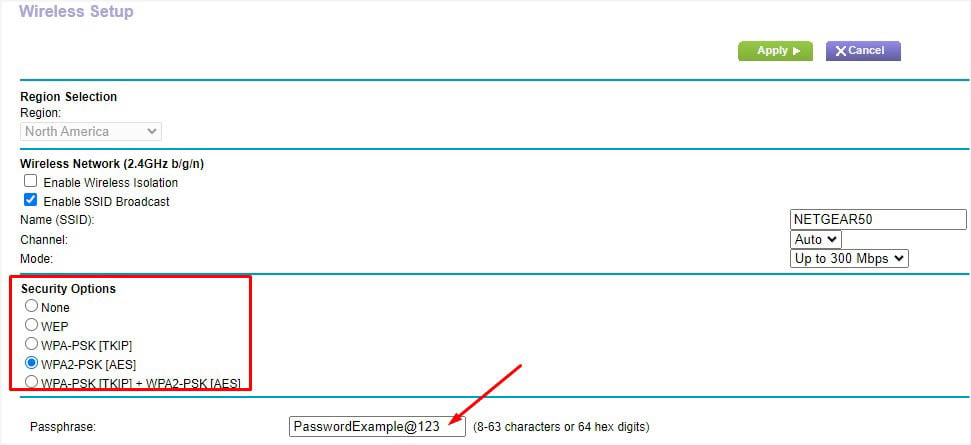 Ulitin ang mga hakbang sa itaas para sa 5GHz a/n network settings.
Ulitin ang mga hakbang sa itaas para sa 5GHz a/n network settings.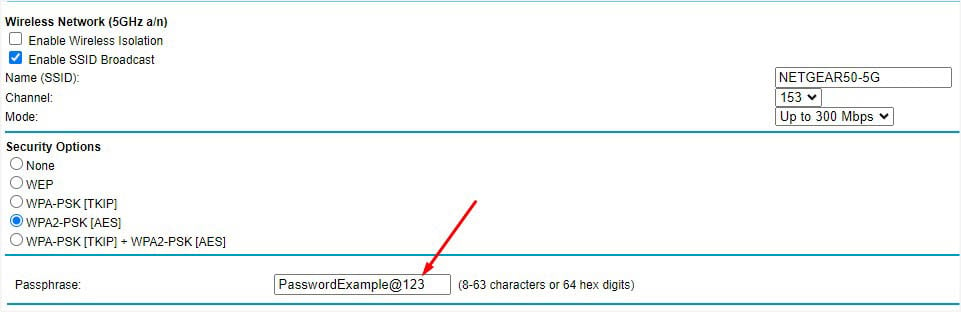
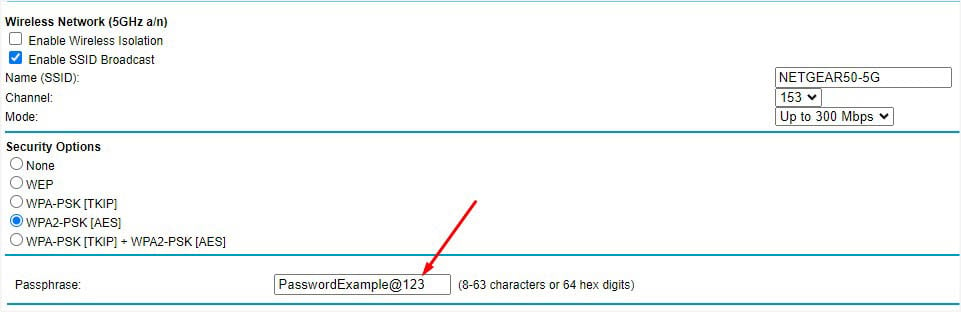 Panghuli, pindutin ang Ilapat button mula sa itaas ng screen (sa ilalim ng Wireless Setup).
Panghuli, pindutin ang Ilapat button mula sa itaas ng screen (sa ilalim ng Wireless Setup).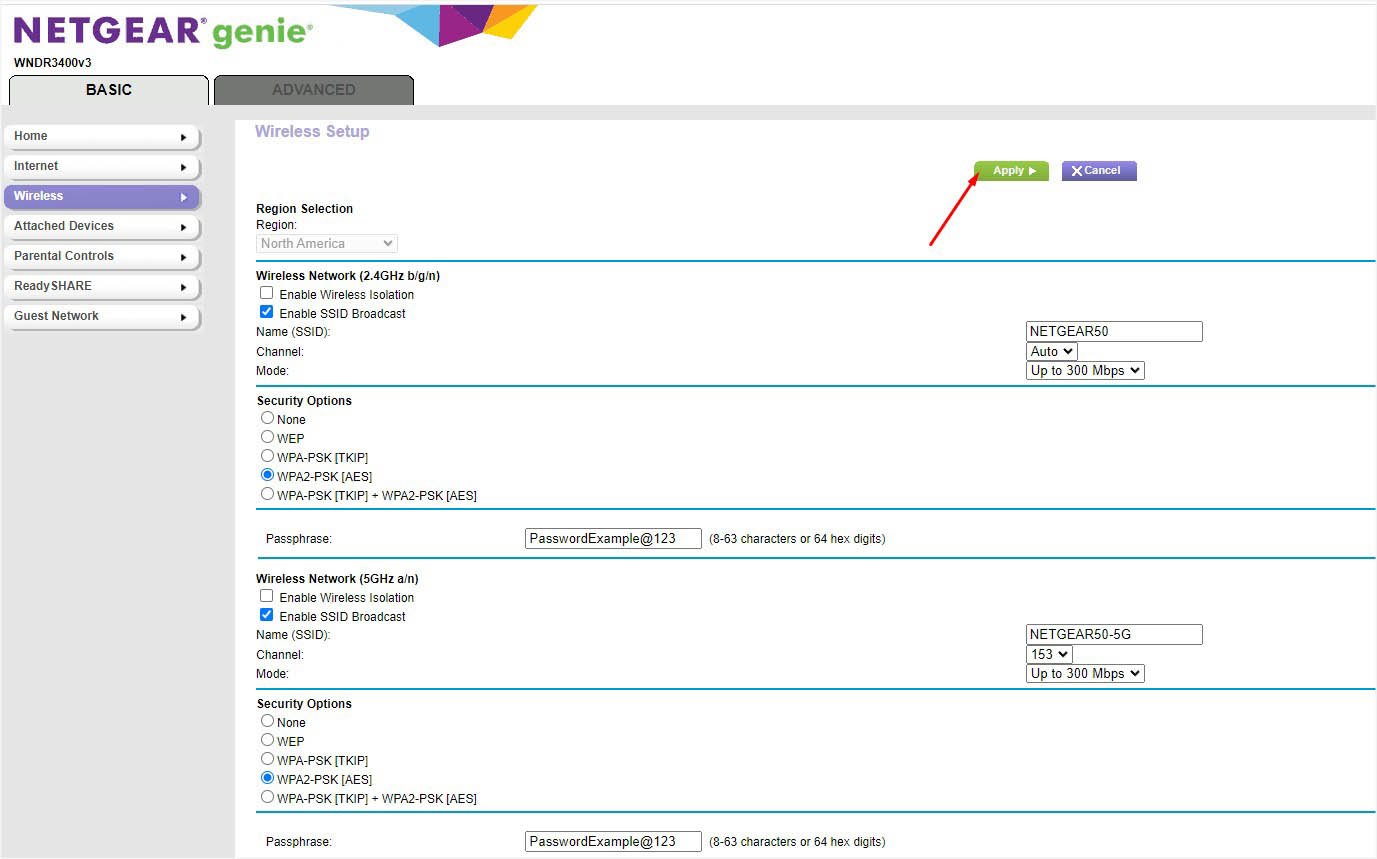
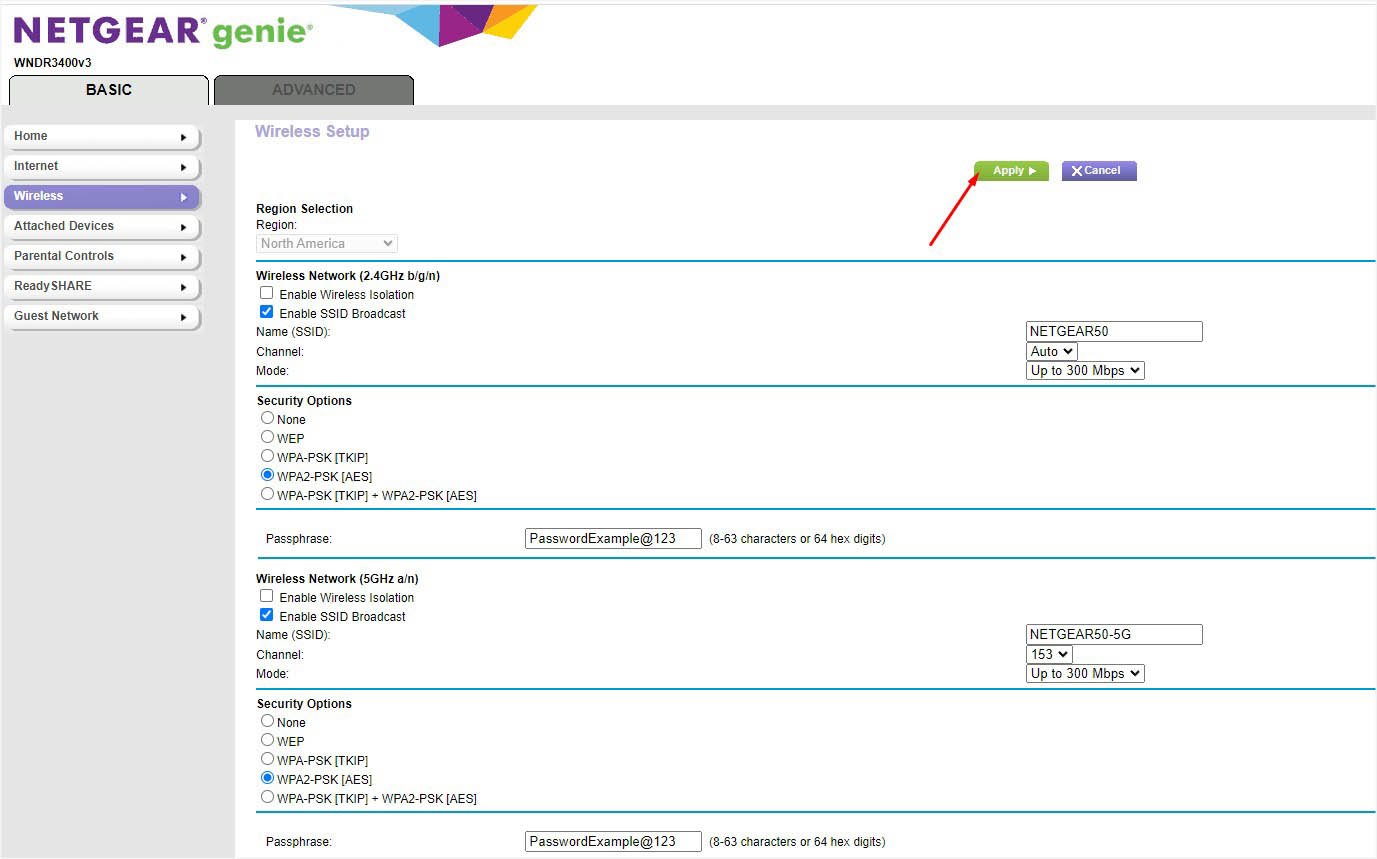
Sa Belkin
Sa mga sumusunod na hakbang, ginamit ko ang modelong N450 para sa isang mabilis na pagpapakita. Ang mga hakbang ay dapat na medyo magkapareho sa bawat isa pang Belkin router.
Sa kaliwang pane, hanapin ang Wireless seksyon. Piliin ang Seguridad.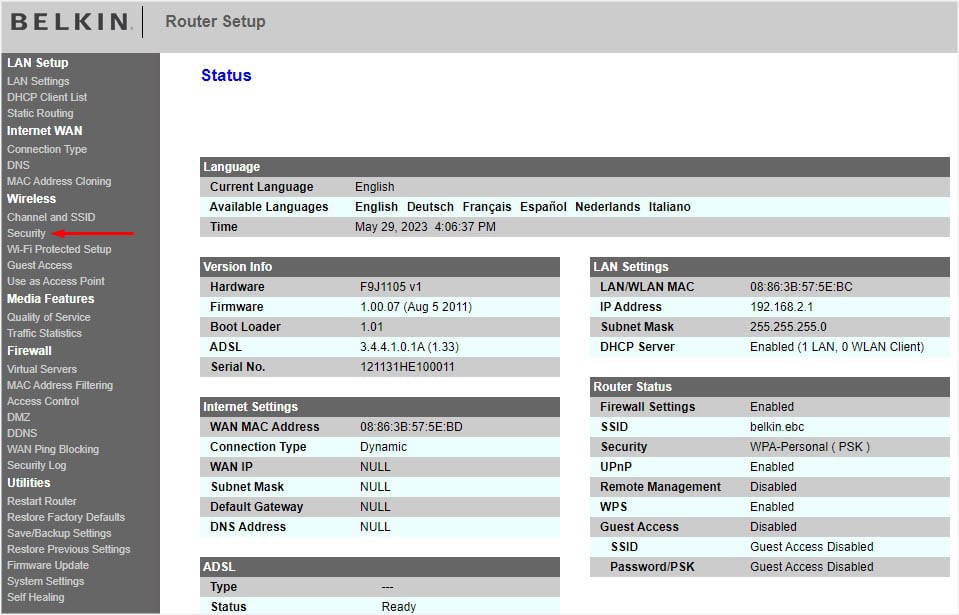
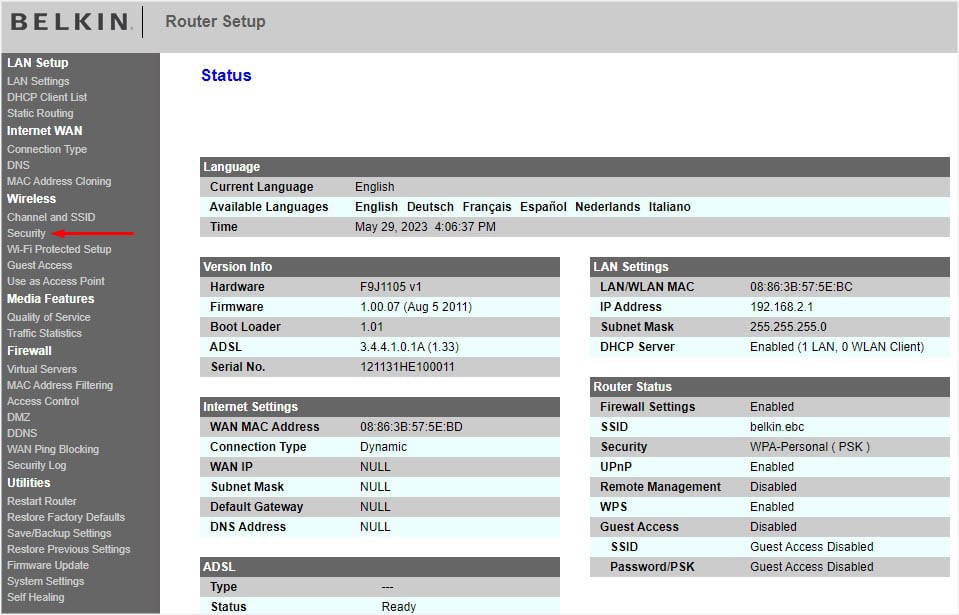 Magsimula sa pamamagitan ng pagtatakda ng security mode at pag-authenticate nang sabay-sabay para sa 2.4 GHz at 5 GHz na banda. Sa field na Pre-shared Key (PSK), ilagay ang iyong bagong password. Maaari mong alisin sa pagkakapili ang opsyong Obscure PSK upang tingnan ang passcode na iyong ipinasok. Kapag tapos na iyon, mag-click sa button na Ilapat ang Mga Pagbabago.
Magsimula sa pamamagitan ng pagtatakda ng security mode at pag-authenticate nang sabay-sabay para sa 2.4 GHz at 5 GHz na banda. Sa field na Pre-shared Key (PSK), ilagay ang iyong bagong password. Maaari mong alisin sa pagkakapili ang opsyong Obscure PSK upang tingnan ang passcode na iyong ipinasok. Kapag tapos na iyon, mag-click sa button na Ilapat ang Mga Pagbabago. 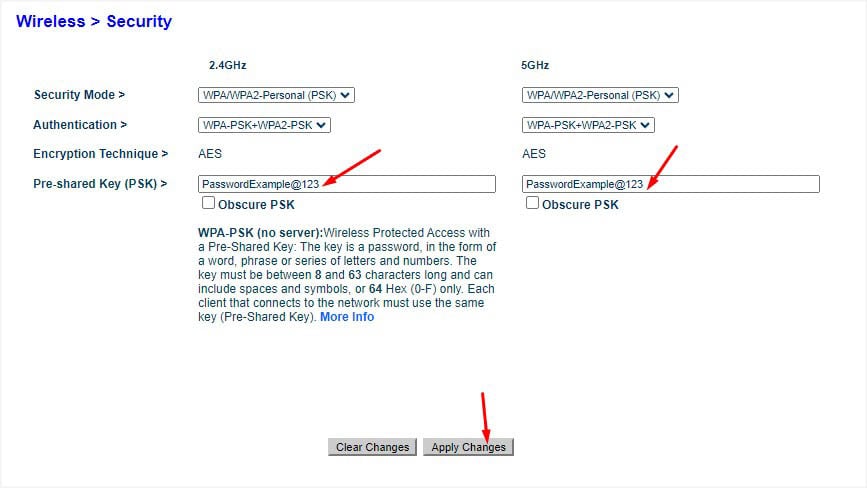
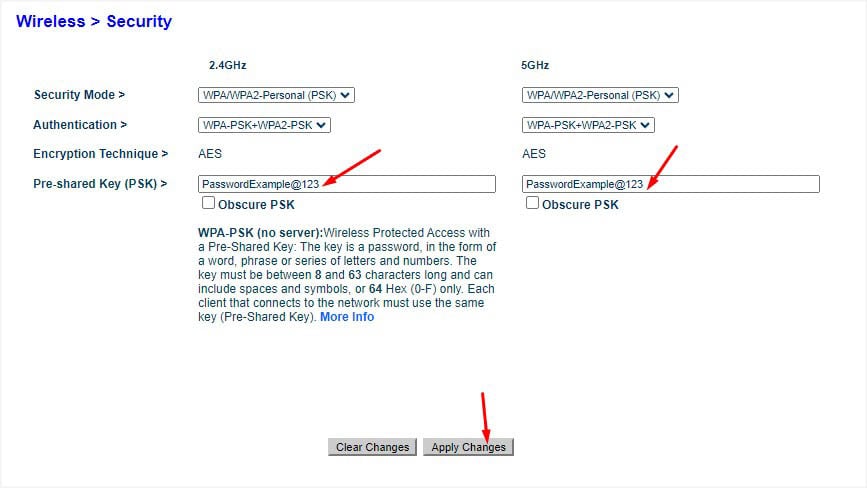
Sa D-Link
Narito kung paano mo mapapalitan ang Wi-Fi password sa Dir-815 router. Tandaan ang mga tuntunin dahil dapat ay pareho din ang mga ito sa ibang mga modelo.
Pagkatapos mong matagumpay na ma-access ang interface ng router, piliin ang Wireless Settings mula sa kaliwang bahagi ng screen.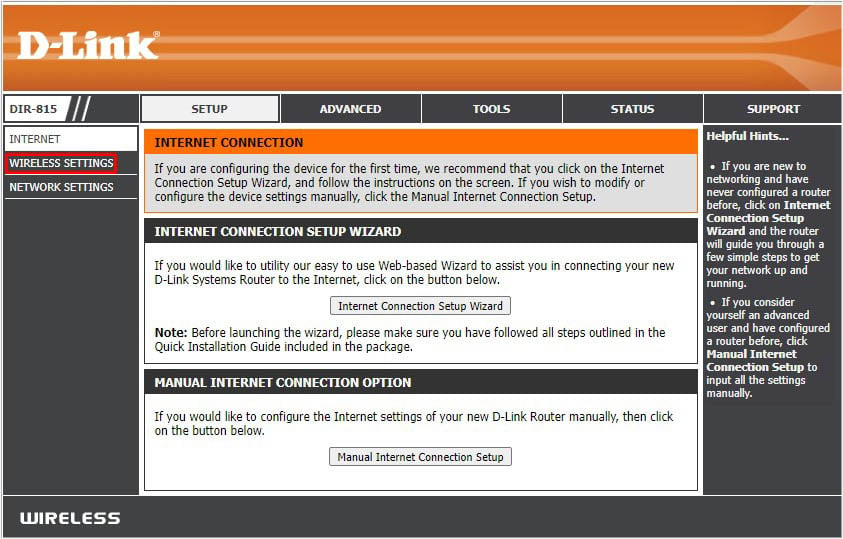
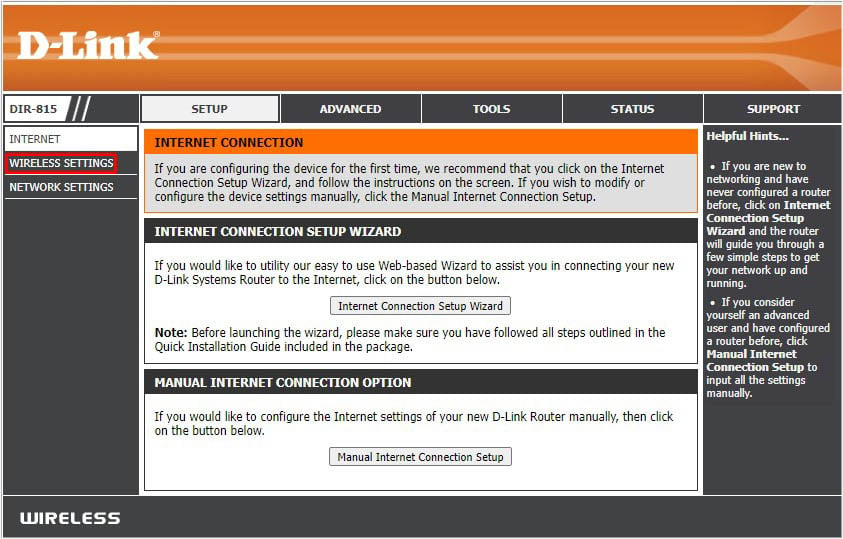 Susunod, pindutin ang Manual Wireless Connection Button sa pag-setup.
Susunod, pindutin ang Manual Wireless Connection Button sa pag-setup.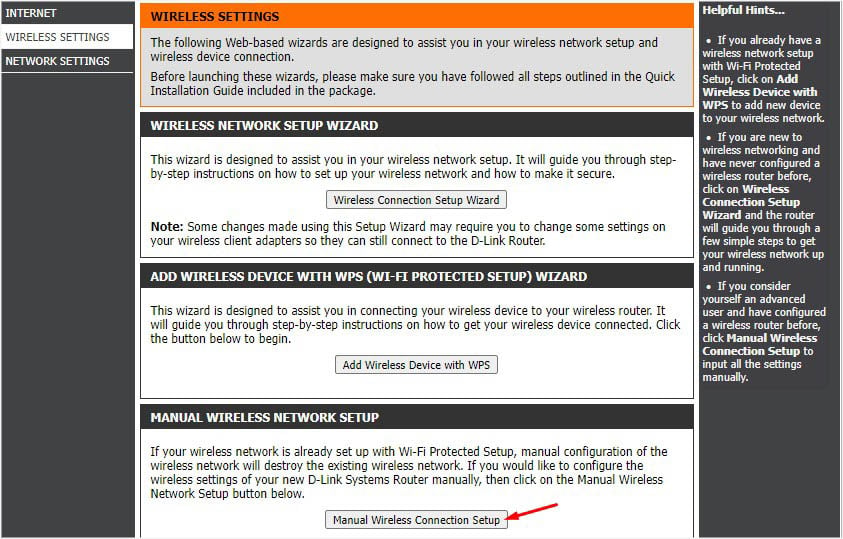
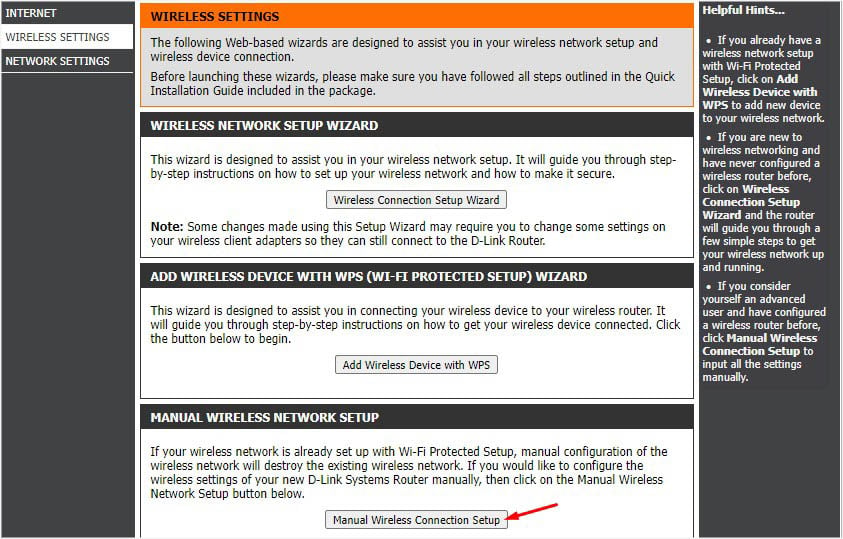 Magsimula sa 2.4GHz Band. Maaari mong alisin sa pagkakapili ang opsyong Paganahin ang Wireless upang i-off ito. Gayundin, maaari mong baguhin ang Pangalan ng Wireless Network.
Magsimula sa 2.4GHz Band. Maaari mong alisin sa pagkakapili ang opsyong Paganahin ang Wireless upang i-off ito. Gayundin, maaari mong baguhin ang Pangalan ng Wireless Network.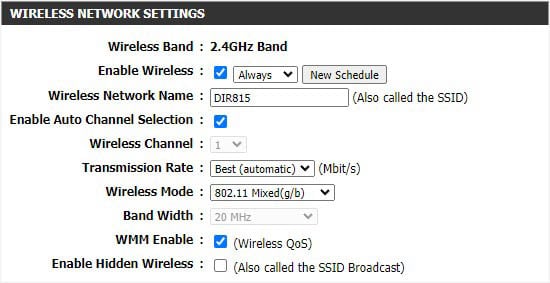
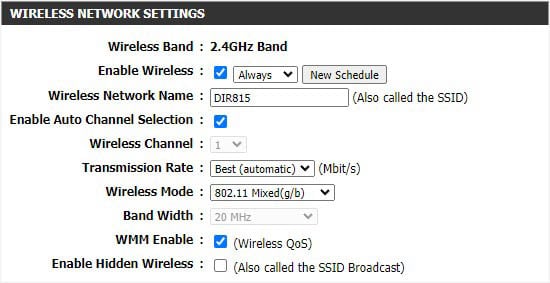 Upang palitan ang password, tiyaking nagtakda ka muna ng security mode. Batay sa set ng security key, makakakuha ka ng nakalaang interface: Para sa WEP Wireless Security (Basic), itakda ang password sa field na WEP Key .
Upang palitan ang password, tiyaking nagtakda ka muna ng security mode. Batay sa set ng security key, makakakuha ka ng nakalaang interface: Para sa WEP Wireless Security (Basic), itakda ang password sa field na WEP Key .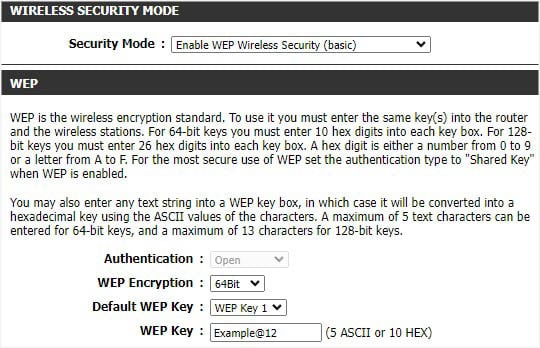
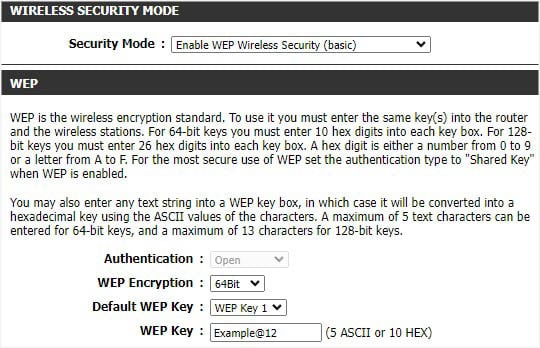 Para sa WPA/WPA2 Wireless Security, itakda ang bagong password sa ang field na Network Key.
Para sa WPA/WPA2 Wireless Security, itakda ang bagong password sa ang field na Network Key.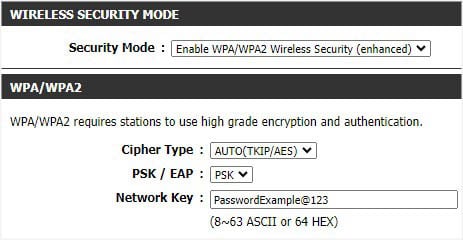
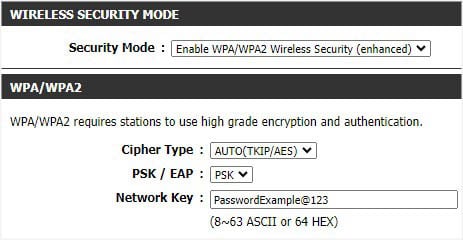 Ulitin ang parehong mga hakbang para sa 5GHz Band. Panghuli, pindutin ang I-save ang Mga Setting button mula sa itaas/ibaba ng window.
Ulitin ang parehong mga hakbang para sa 5GHz Band. Panghuli, pindutin ang I-save ang Mga Setting button mula sa itaas/ibaba ng window.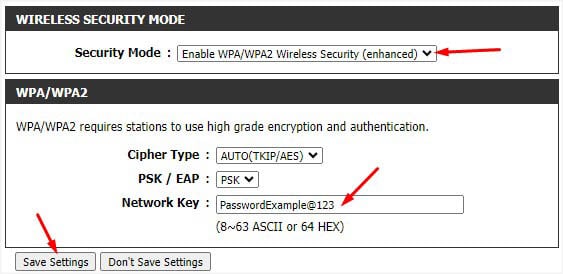
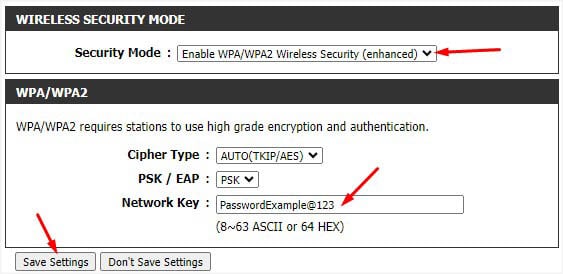
Iba Pang Mga Paraan
Maaari naming baguhin ang Wi-Fi password nang hindi kinakailangang i-access ang pahina ng router sa pamamagitan ng web browser. Ang ilang sikat na brand ay nag-aalok sa mga user ng nakalaang mobile application na nagbibigay-daan sa kanila na mag-configure ng malawak na pagkakaiba-iba ng mga setting na nauugnay sa internet.
Halimbawa, ang mga user ng TP-Link ay maaaring mag-download ng Tether application. Katulad nito, ang ASUS ay may nakalaang’ASUS Router’na app na available sa parehong Android at iOS.
Gayunpaman, para magamit ang application, kailangan mong magkaroon ng account. Gayundin, hindi lahat ng modelo ng router ay tugma sa mga application na ito. Dahil medyo nakakaubos ito ng oras, mas gugustuhin kong piliin ang sunud-sunod na gabay sa itaas.
Ang isa pang paraan upang baguhin ang password ng Wi-Fi ay mula sa nakalaang ISP application. Gayunpaman, hindi lahat ay nagbibigay ng tampok na ito. Kaya, kung gusto mong malaman ang higit pa, mas mabuting makipag-ugnayan sa iyong service provider para matuto pa.